流行りに乗ってビットコインを買いたいけど
「コインチェックの開設手順がわからない…」
こんなお悩みを解決します!
この記事からわかること
- スマホからのコインチェックの口座開設方法
- コインチェックでビットコインを買う方法
- コインチェックを使うメリット
私も実際に口座開設に取りかかるまでは「正直めんどくさい…」と思っていましたが、
やってみたら案外かんたんで拍子抜けなレベルでした!
最短10分でできます。手間のかかる郵送や捺印・署名も不要です。
本記事では、スクショ画像を見ながら手順通りに進めるだけで、
「口座開設~実際の取引まで」完了しますので、ご安心ください。
また、口座開設は、完全無料です!
これから価値が高まると言われているビットコインを早めにゲットして未来に投資していきましょう~!
\最速10分!/
Contents
最短10分!スマホからコインチェックで口座開設をする4STEP
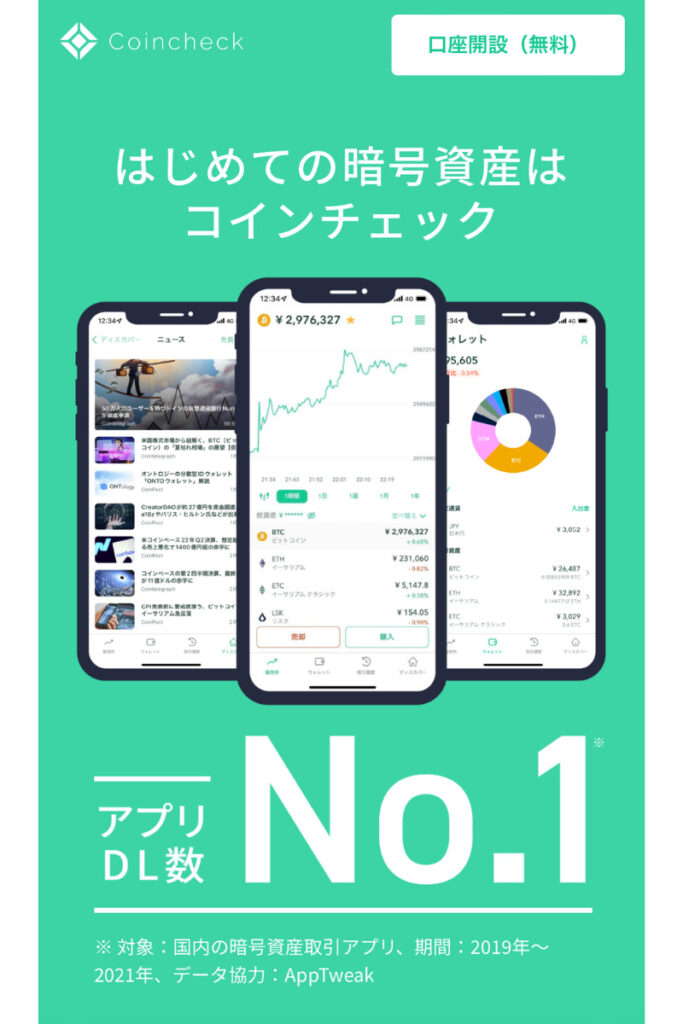
口座開設する手順は大きく分けて4STEP!
- まずはコインチェックにアクセス
- アカウントの作成(メールアドレス・パスワード)
- SMS認証・本人確認をする
- 2段階認証をする
一つずつ丁寧にスクショ画像を用いて解説していきますね!
STEP1:まずはスマホから「コインチェック」にアクセス
まずは下記から「コインチェック」公式サイトにアクセス!
アクセスすると下記画面にが出てくるので「口座開設(無料)はこちら」をクリックしましょう。
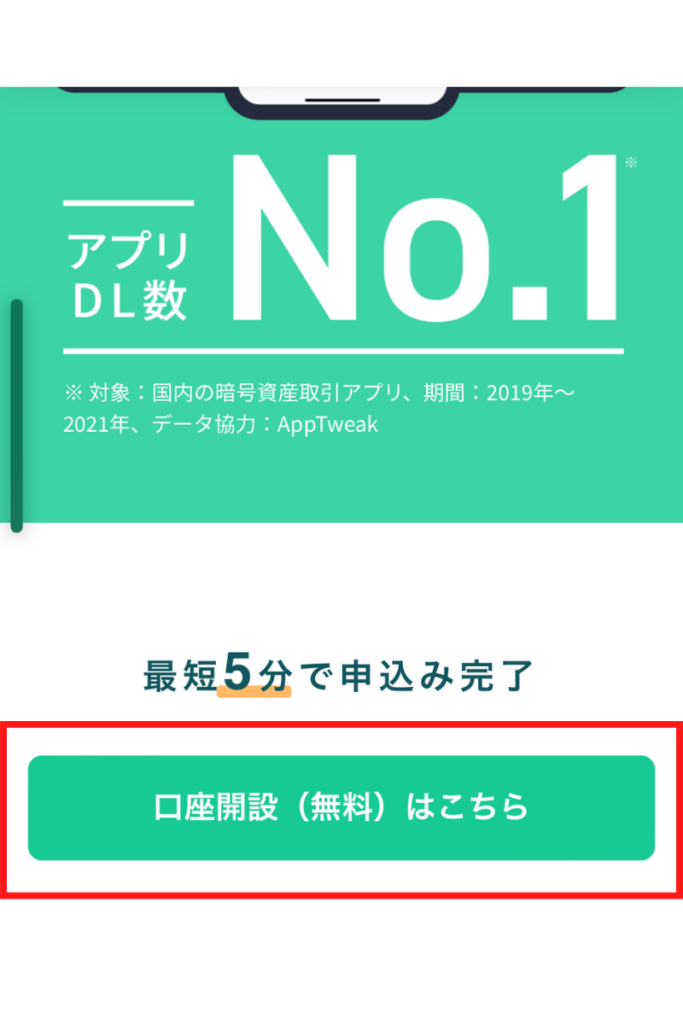
STEP2:アカウントの作成
続いてアカウントの作成に移っていきます。
サクッとおわらせちゃいましょ~。
(1)メールアドレスとパスワードを設定
「口座開設(無料)はこちら」をタップすると下記画面になります。
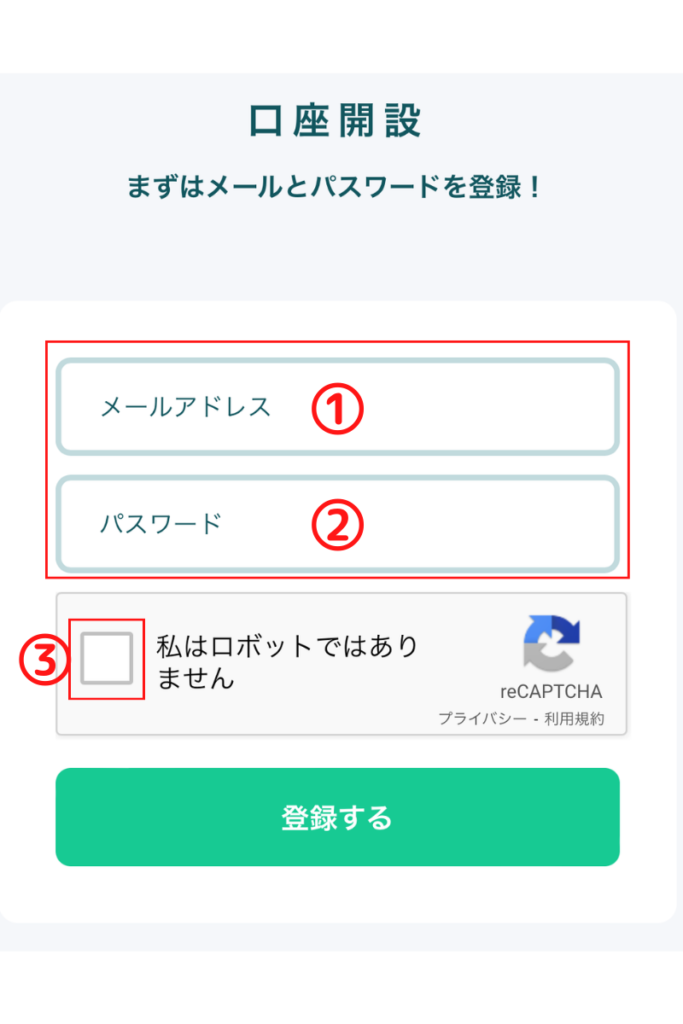
次の内容を入力し、最後に「登録する」をタップしましょう!
- メールアドレスを入力(好きなものでOK)
- パスワードを入力(好きなものでOK)
- 「私はロボットではありません」にチェック(✓)
(2)画像認証
該当する画像を選んだら右下の「確認」をタップ
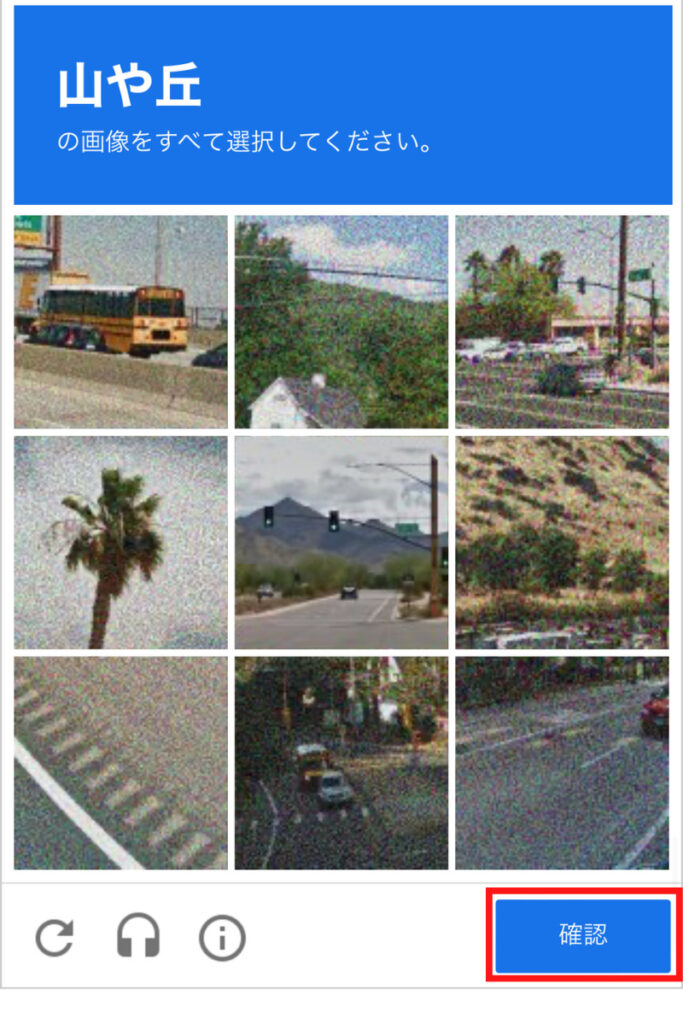
「登録する」をタップします。
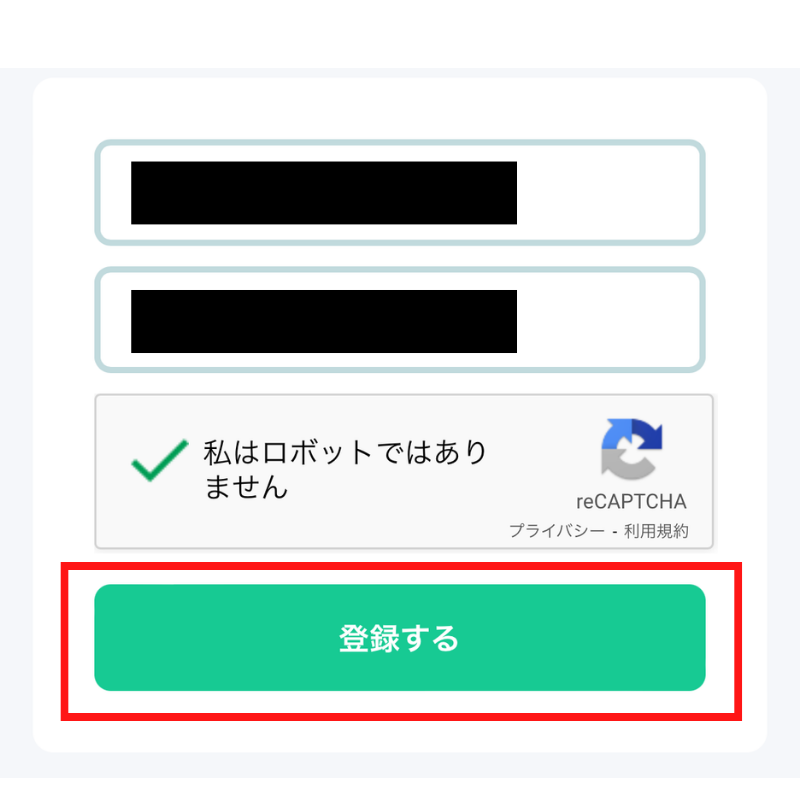
(3)確認メール
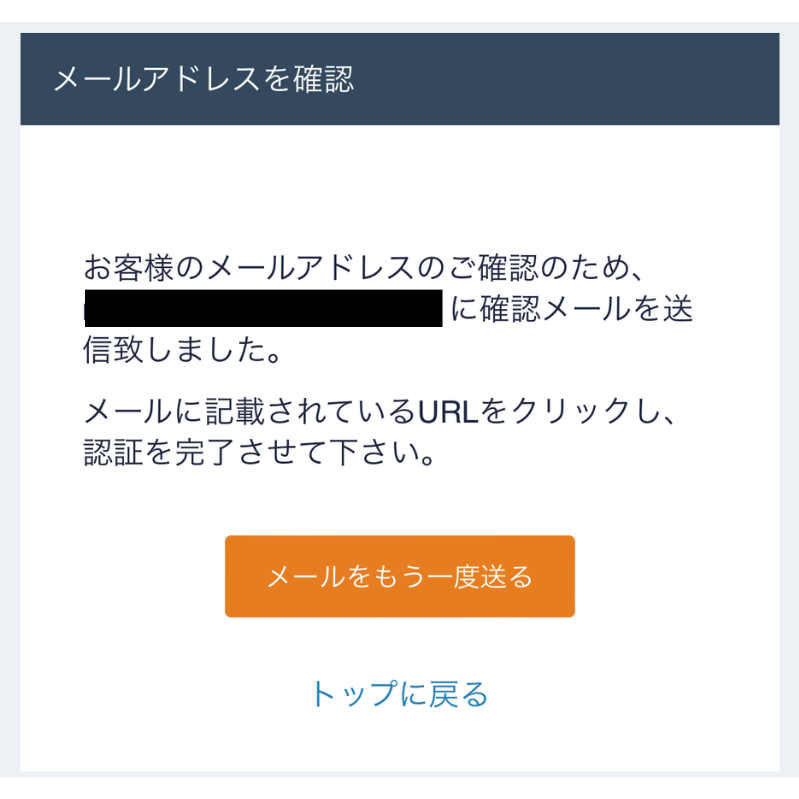
先程の「登録する」をタップすると上記の画面になります。
入力したメールアドレス宛に下記メールが届いていますので、
赤枠のURLをタップしましょう!
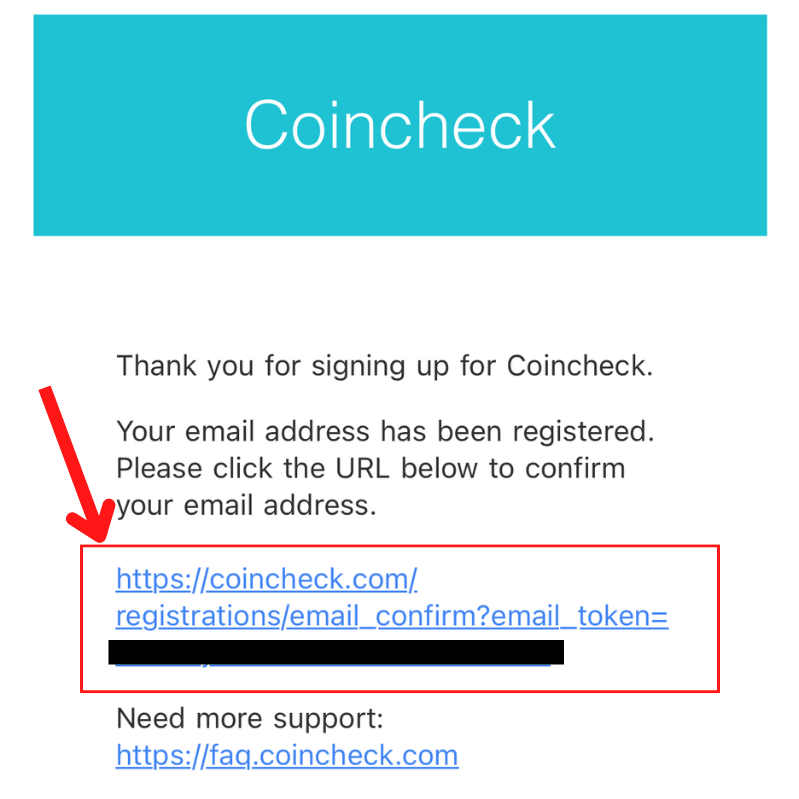
英語だらけで訳が分からないかもしれませんが、
問題ないのでご安心ください!
(4)アプリのダウンロードとログイン
次は「OPEN」をタップ。
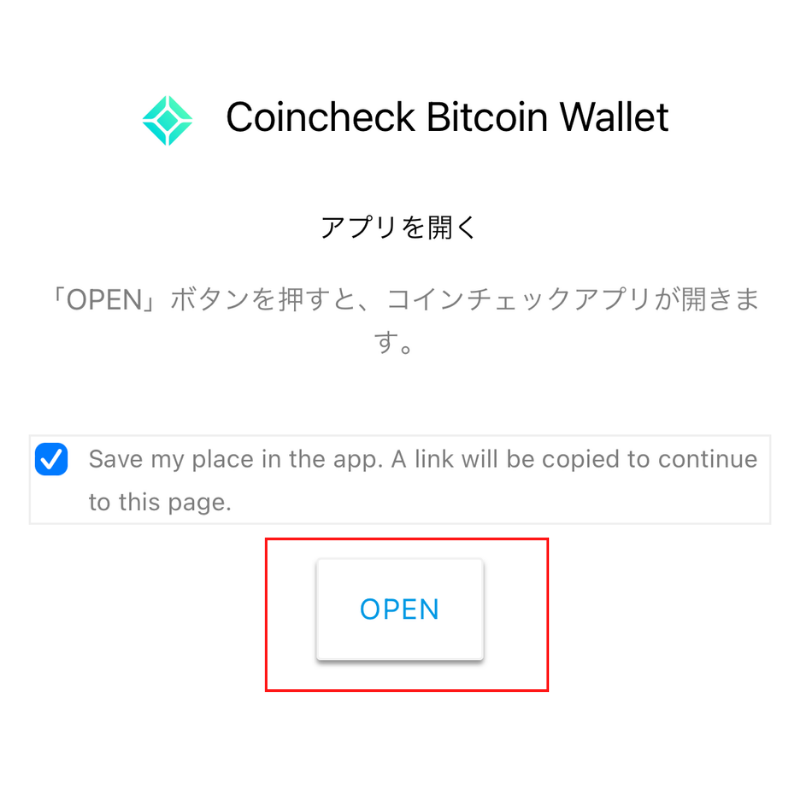
次に「入手」をタップしてアプリをダウンロードしてください。
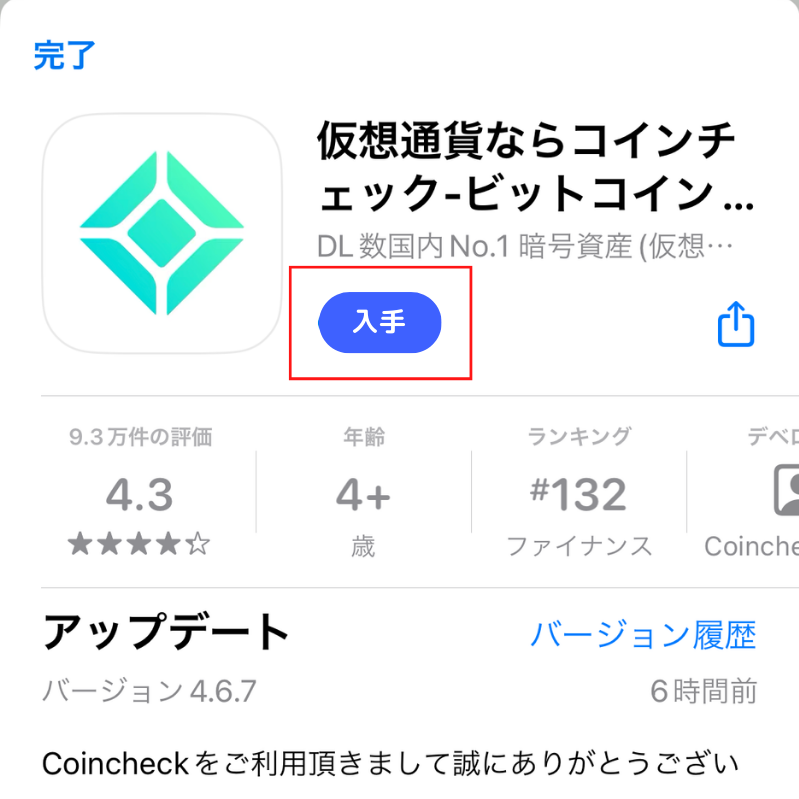
ダウンロード完了後、アプリを起動しましょう!
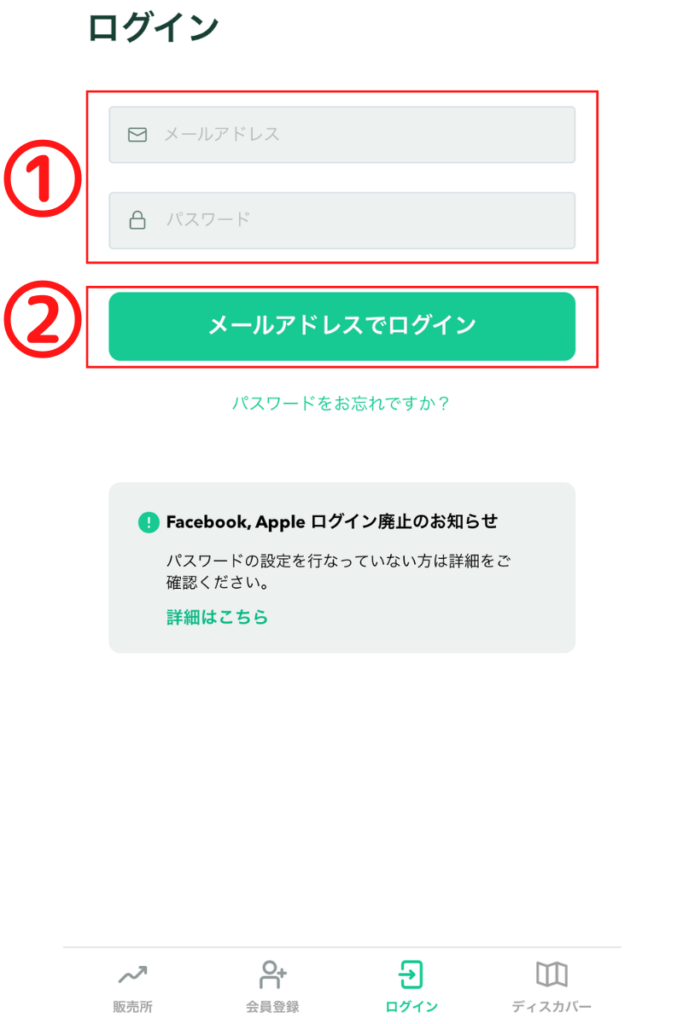
画像の下にある「ログイン」をタップすると、上記画像画面になります。
- メールアドレスとパスワードを入力
- 「メールアドレスでログイン」をタップ
(5)メールアプリの起動とメール内のURLをクリック
下記の画面になった後、「メールアプリを起動」をタップ。
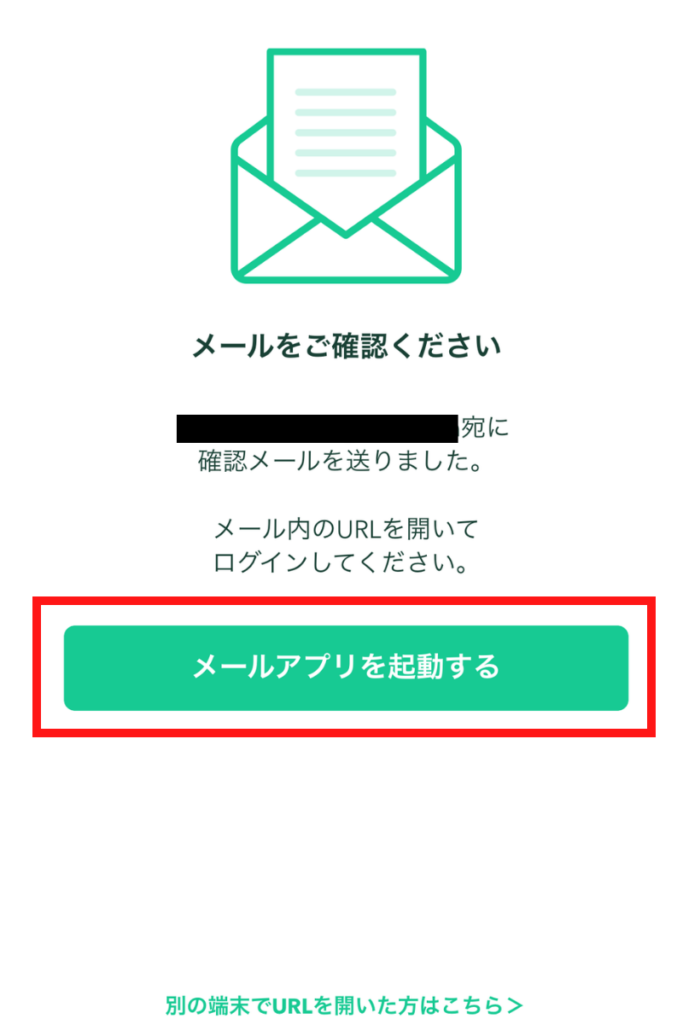
メールを開くと下記メールが届いているので、「赤枠内のURL」をタップ。
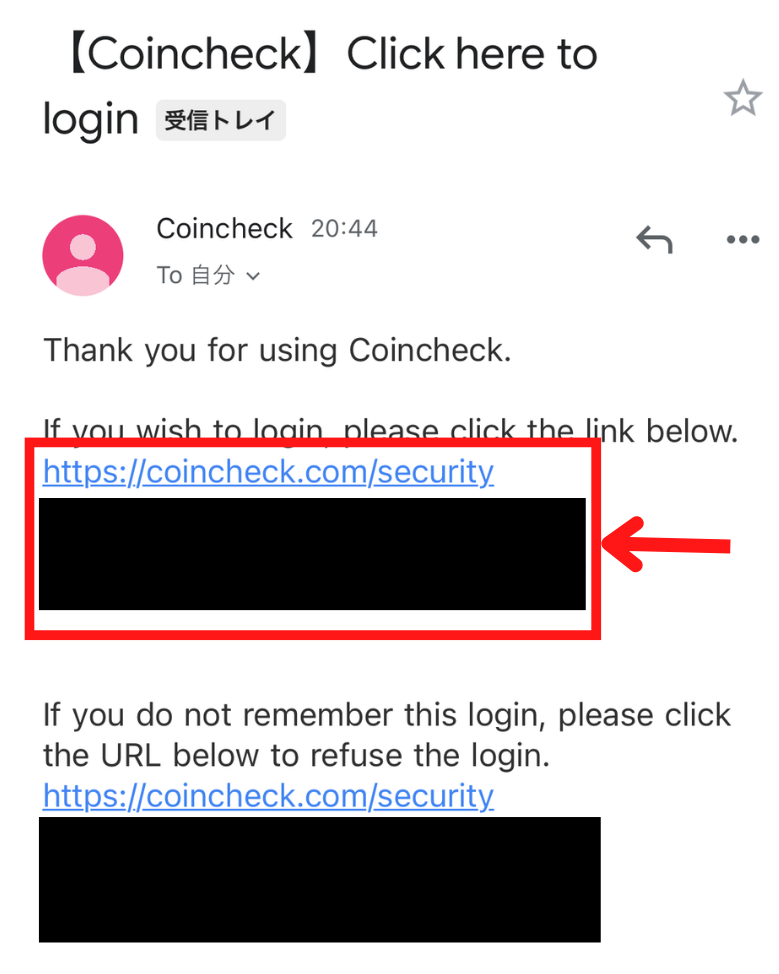
するとメール認証が完了しますので、「アプリをひらく」をタップ。
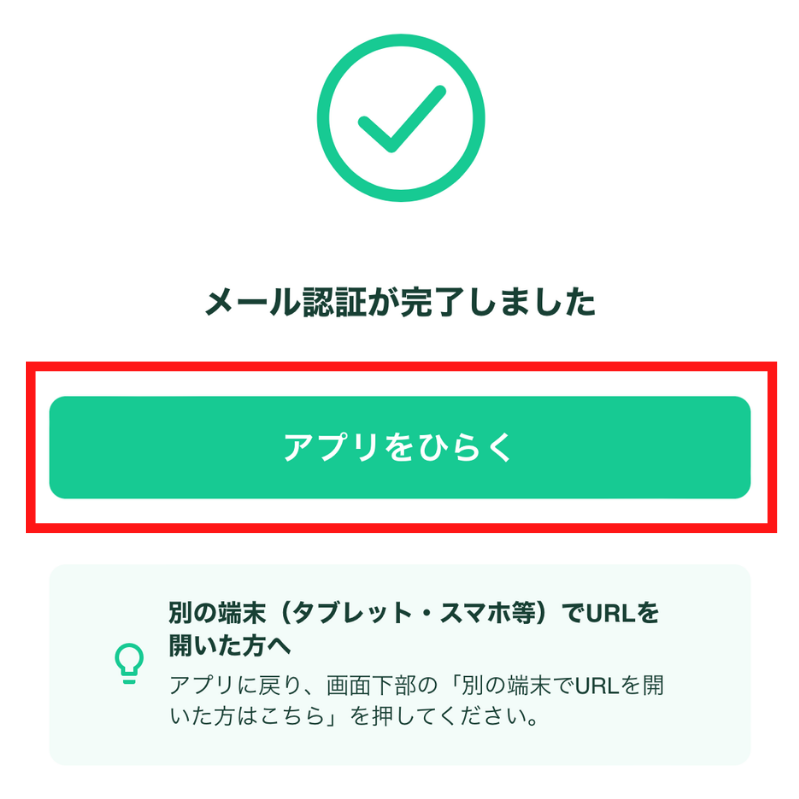
(6)重要事項の確認
次は重要事項の確認を行っていきます。
内容を確認したら「同意する」をタップします。
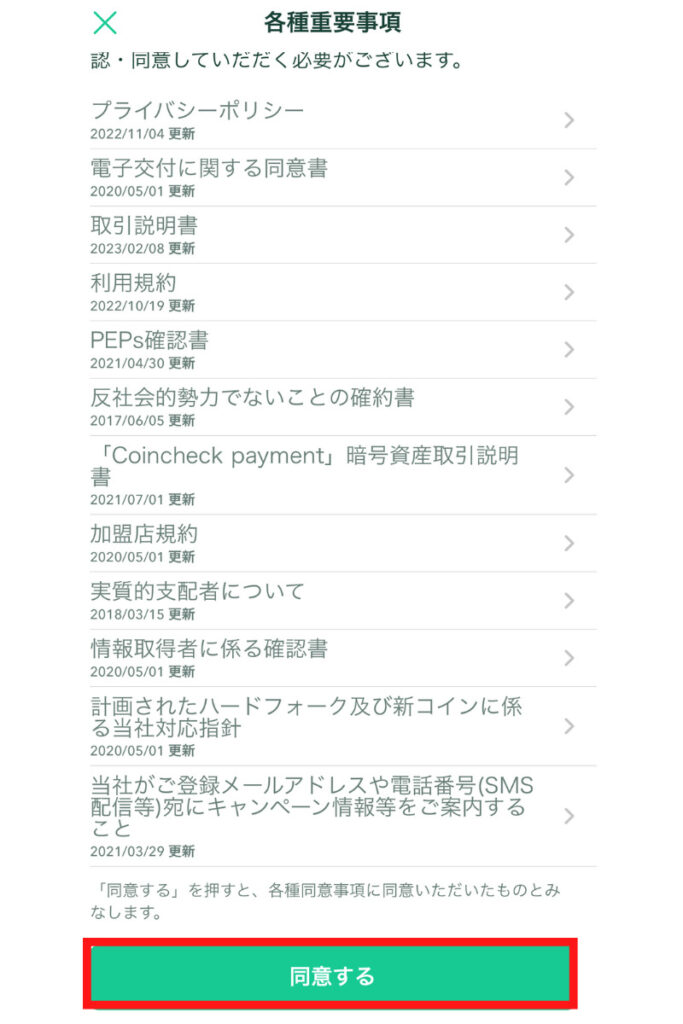
STEP3:SMS認証・本人確認をする
続いてSMS認証・本人確認を行っていきます。
(1)SMS(電話番号)認証
下記画面になったら、「電話番号確認」をタップ。
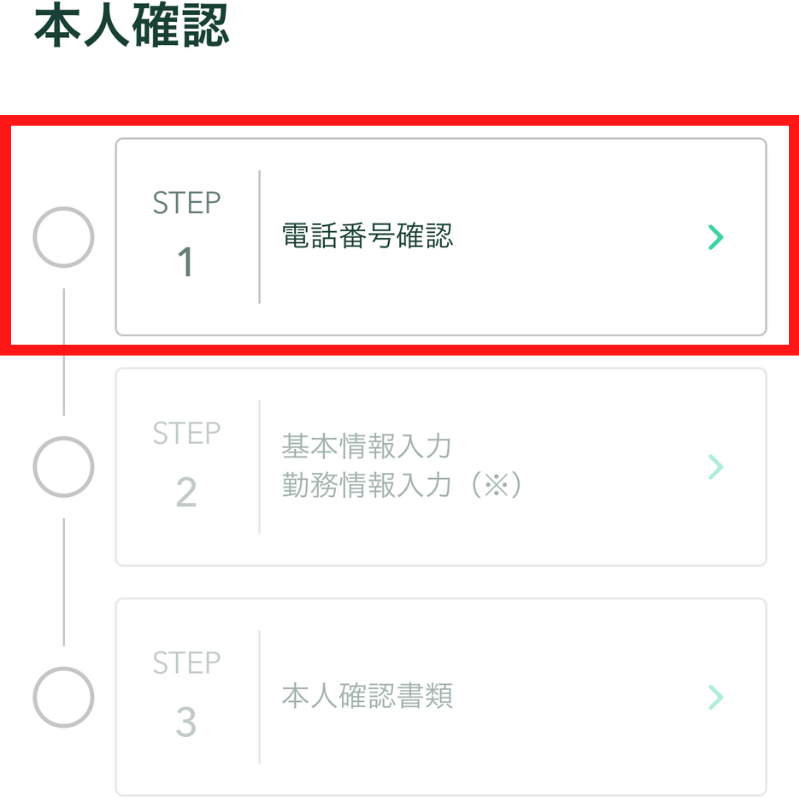
次に、下記画面になりますので、
- 「電話番号」の入力
- 「次へ」をタップ
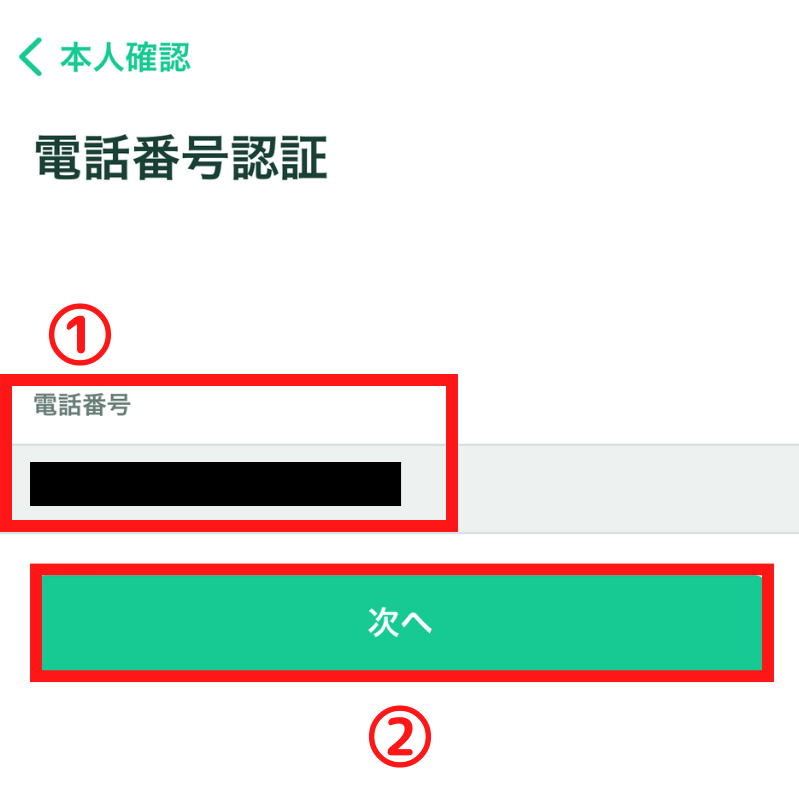
すると下記画面になるので「送信」をタップ。
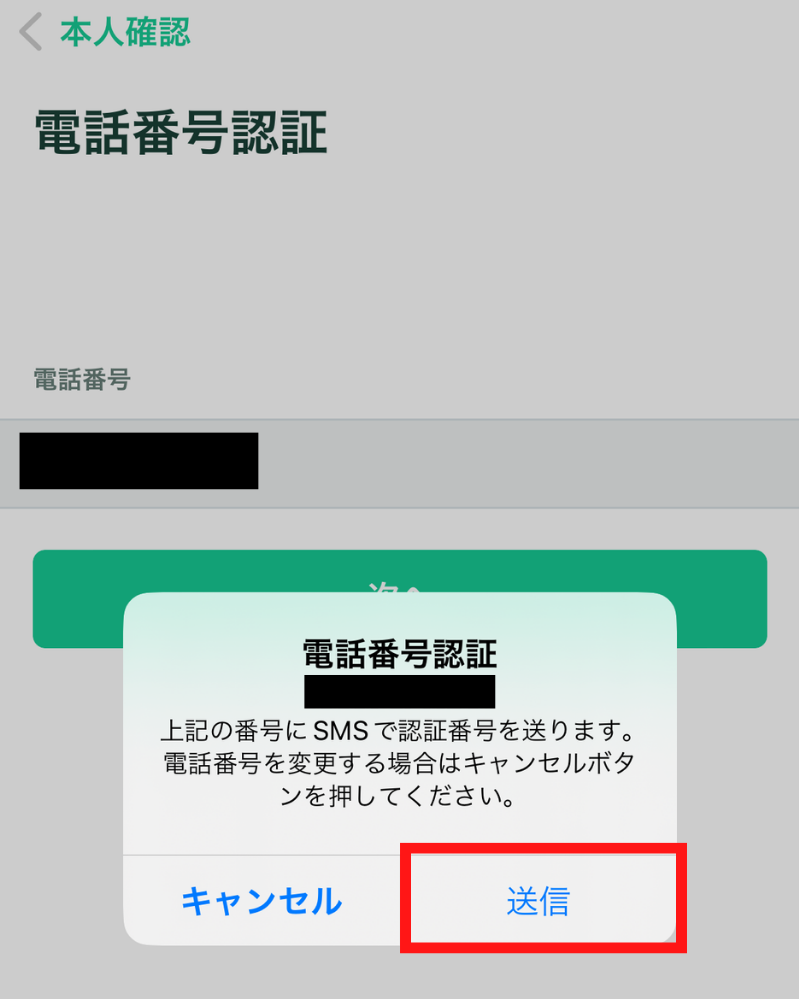
すると下記画面に移ります。
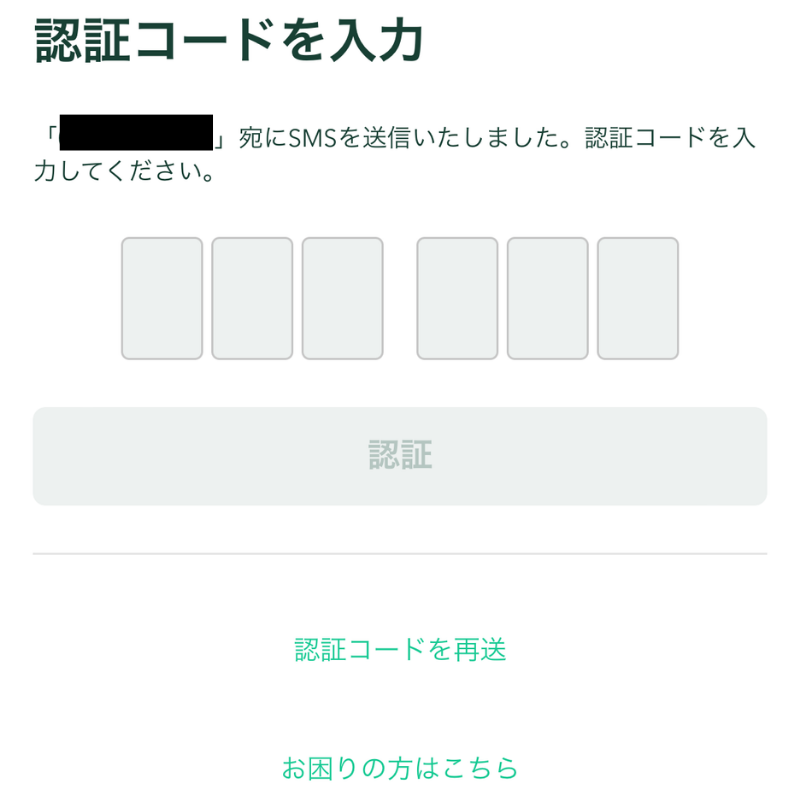
この画面になったら、SMSを開き、コードを確認します。
そして認証コードをコピーしましょう(長押しでできます。)
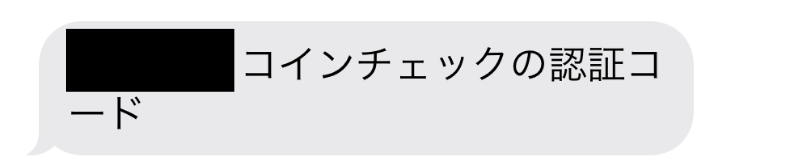
そして、先程の認証コード入力画面でコピーした認証コードを入力し、「認証」をタップします。
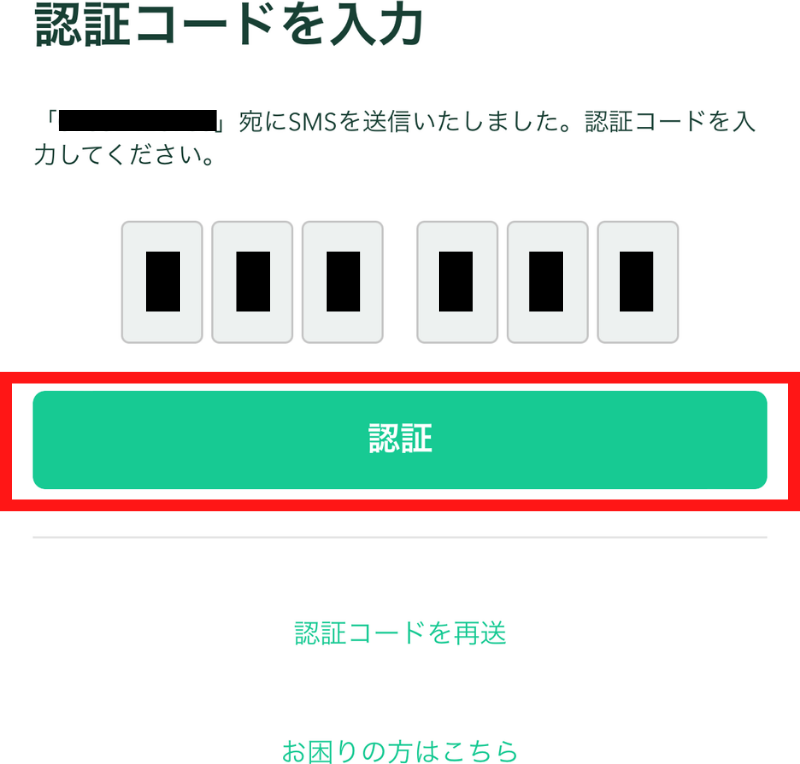
(2)基本情報入力と勤務情報入力
続いて下記画面になりますので、「基本情報入力・勤務情報入力」をタップ。
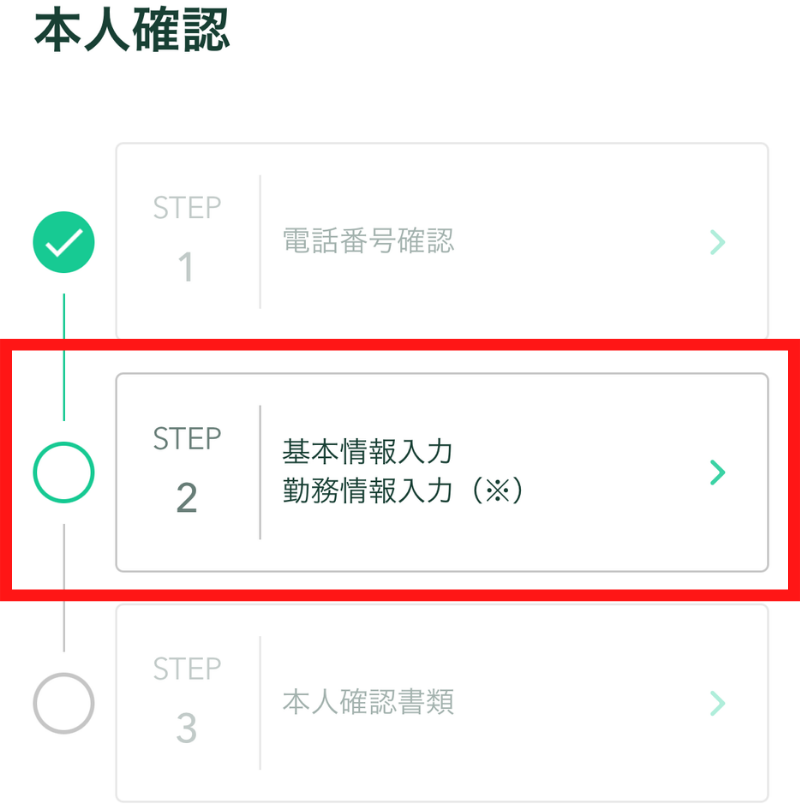
続いて、基本情報を入力していきましょう。
すべて入力を終えたらページ最下部の「確認して次へ」をタップします。
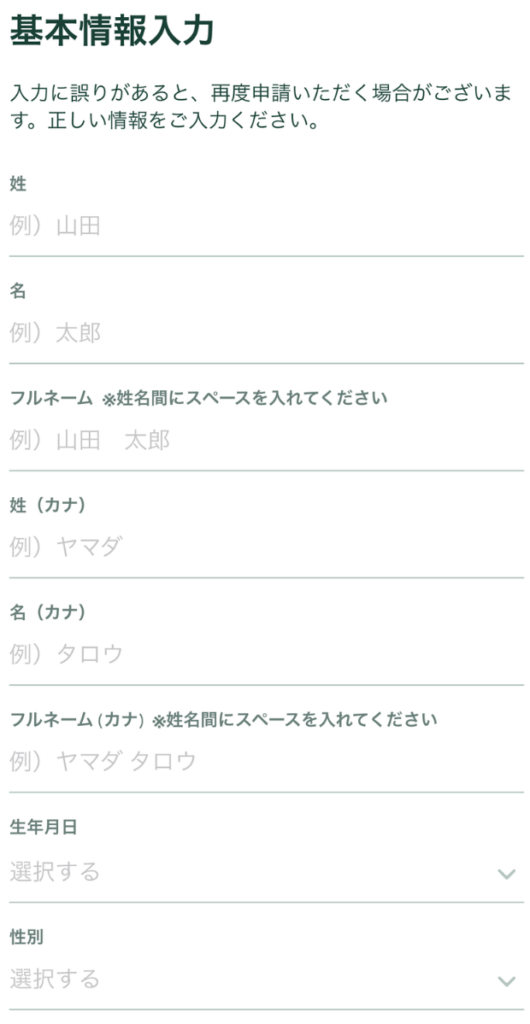
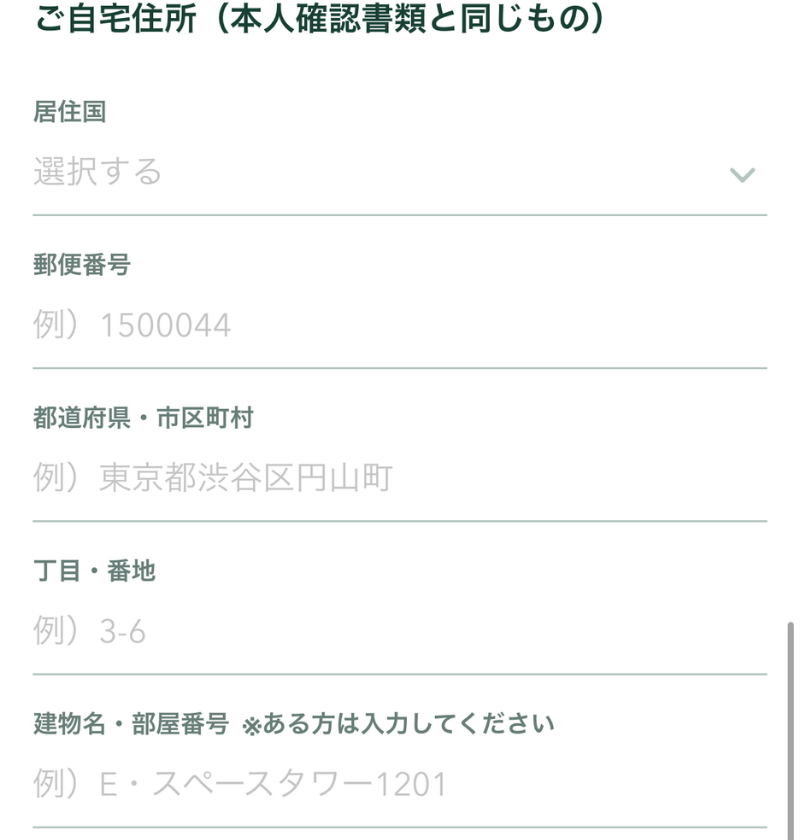
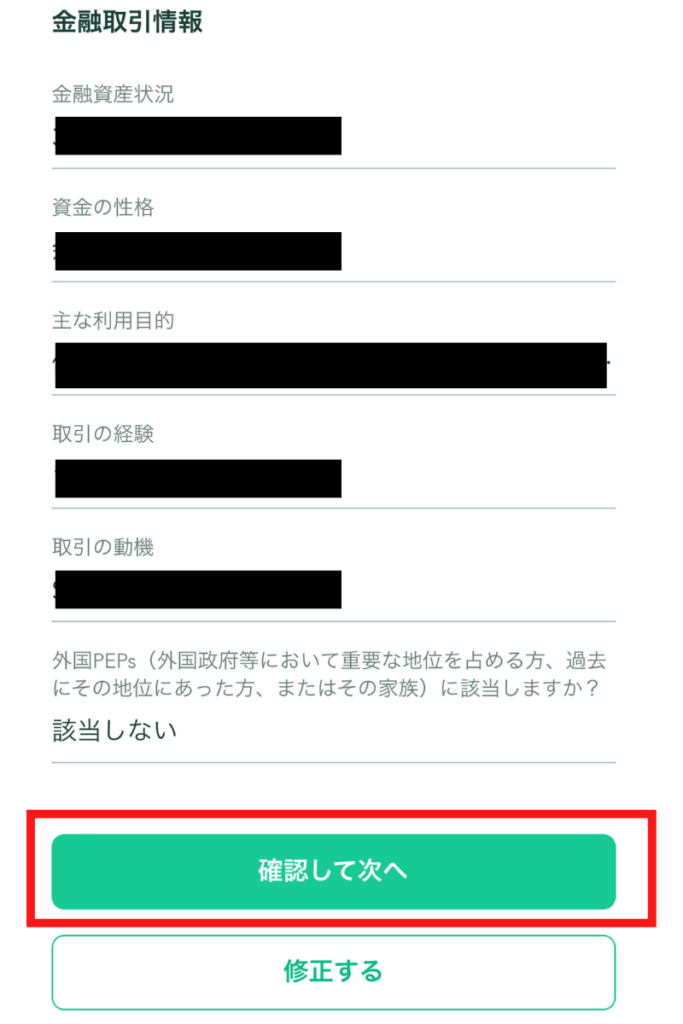
ここまで終えると、下記画面になるので「提出」をタップ。

(3)本人確認書類の提出
次にこの画面へと移っていると思いますので「本人確認書類」をタップ!
あともう少しですよ!
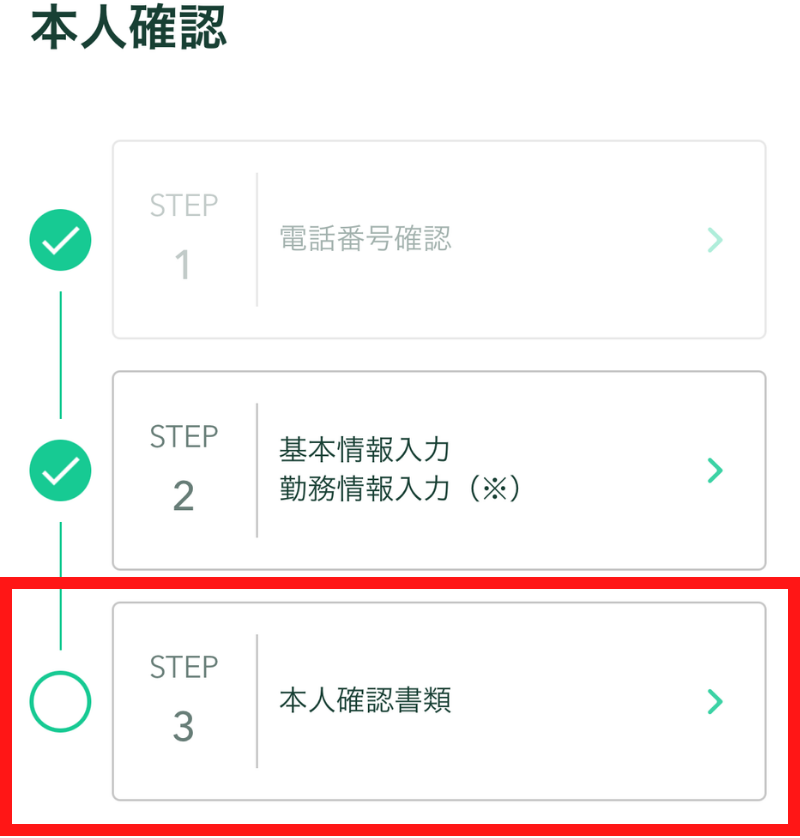
タップすると下記の画面へと移ります。
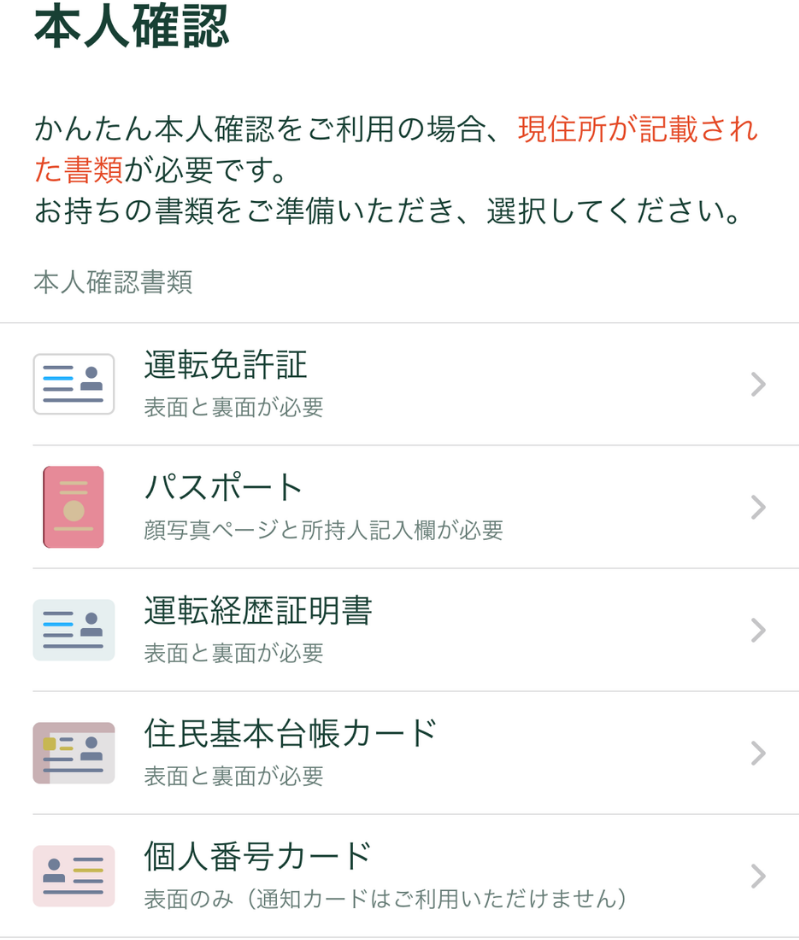
- 登録可能な本人確認書類
- 運転免許証(表面と裏面が必要)
- パスポート(顔写真ページと所持人記入欄が必要)
- 運転経歴証明書(表面と裏面が必要)
- 住民基本台帳カード(表面と裏面が必要)
- 個人番号カード(表面のみ:通知カードのみは利用できない)
現住所が記載された書類を選択し、「はい」をタップ。
ちなみに私は運転免許証を選びました。
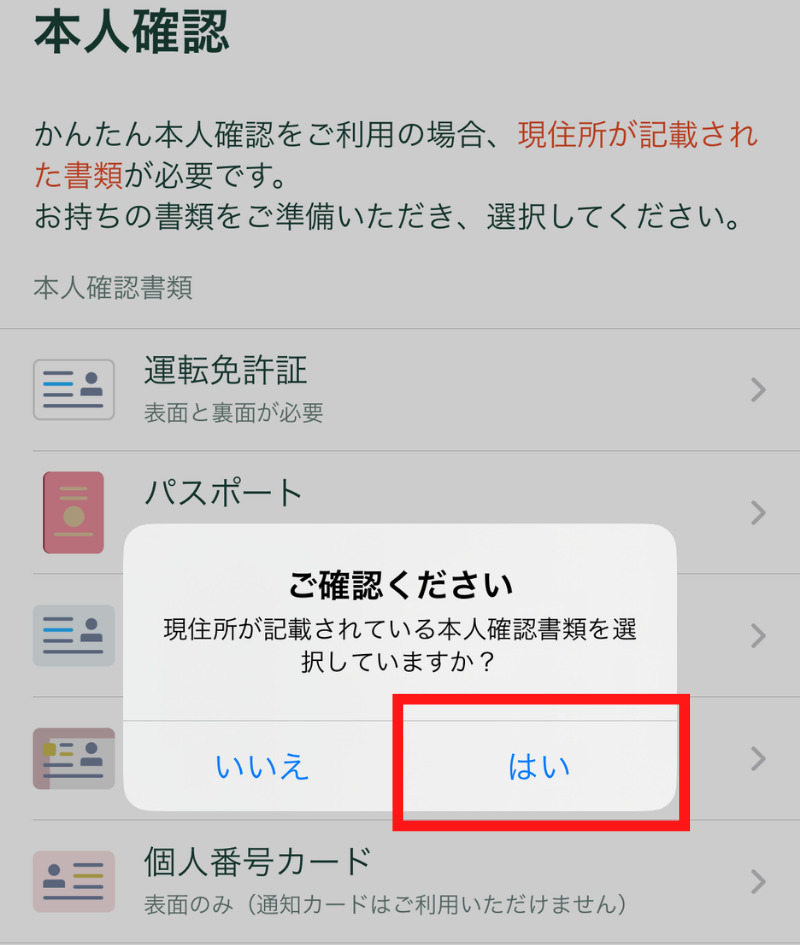
すると次のページに移動しますので「メールアプリを起動」をタップ。
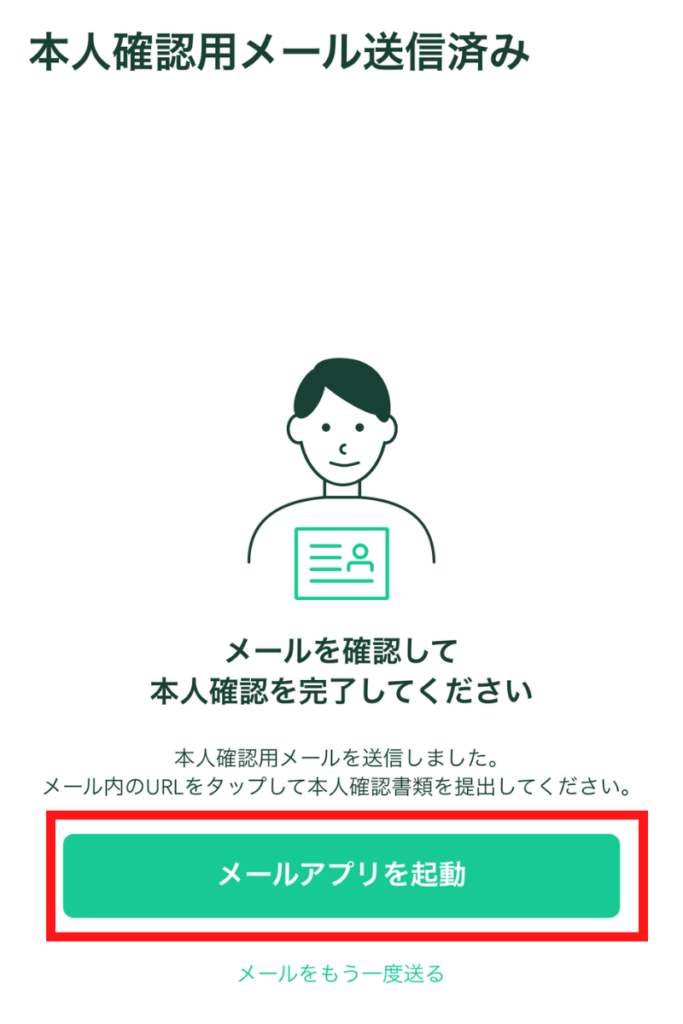
下記メールが届いているので「赤枠内のURL」をタップ。
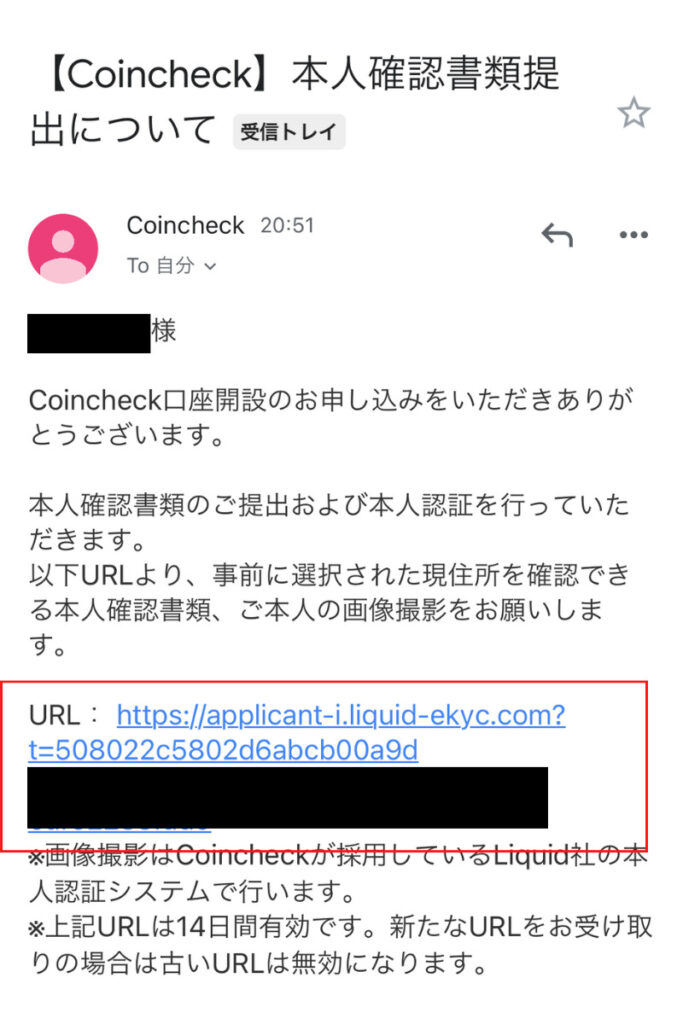
次は、下記画面に移りますので、内容を確認しながら画面をスクロールし、
- 「注意事項を確認しました」の横をタップして「✓」
- 「次は進む」をタップ
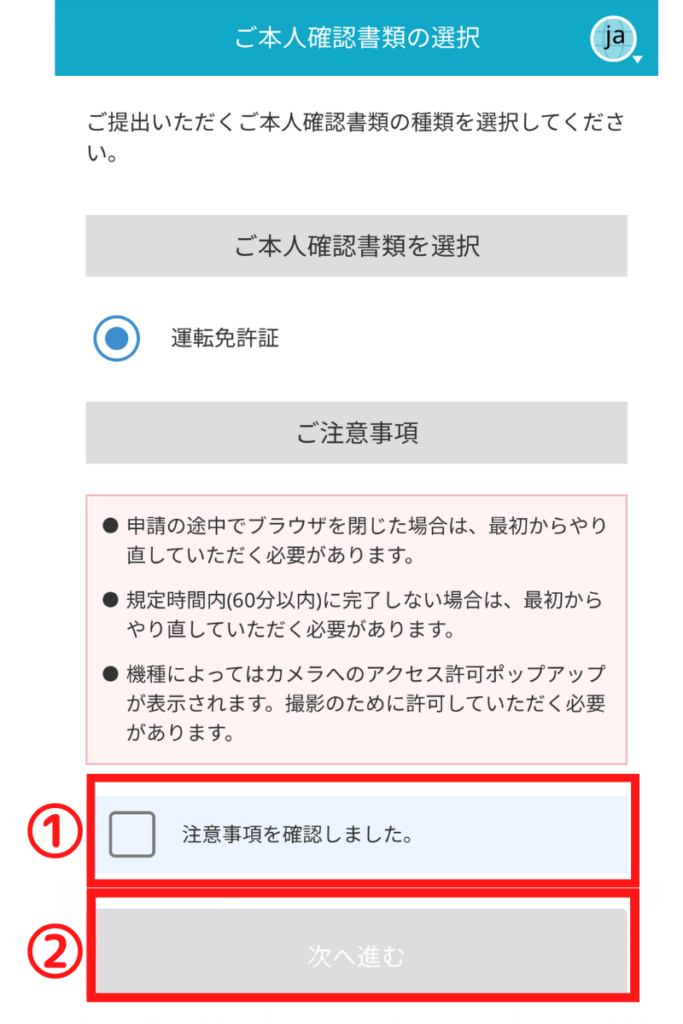
「次へ進む」をタップすると下記画面が表示されますが、「次へ」と「許可」をタップしましょう。
(全然許可しても問題ないのでご安心ください!)
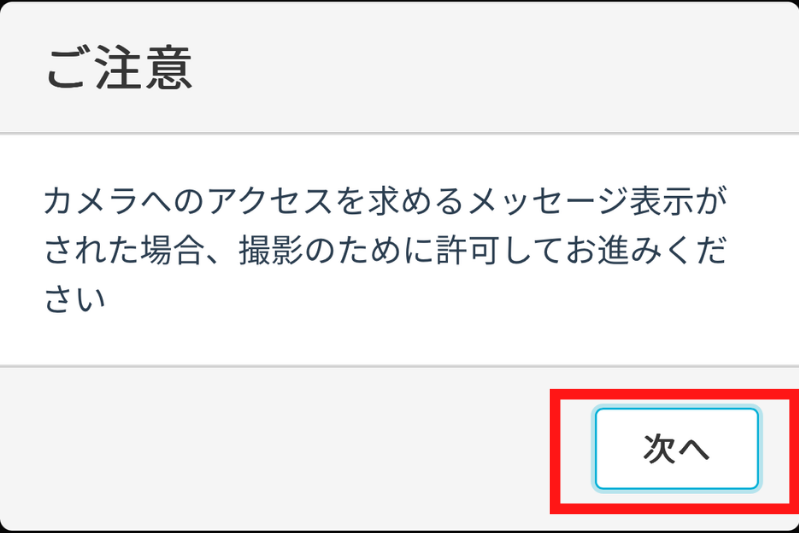
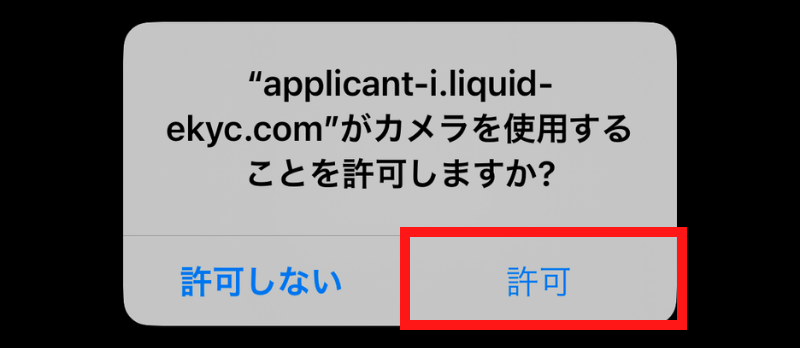
続いて写真撮影に移っていきます!
こういう時、自分の顔を見るのってなんか嫌ですよね。笑
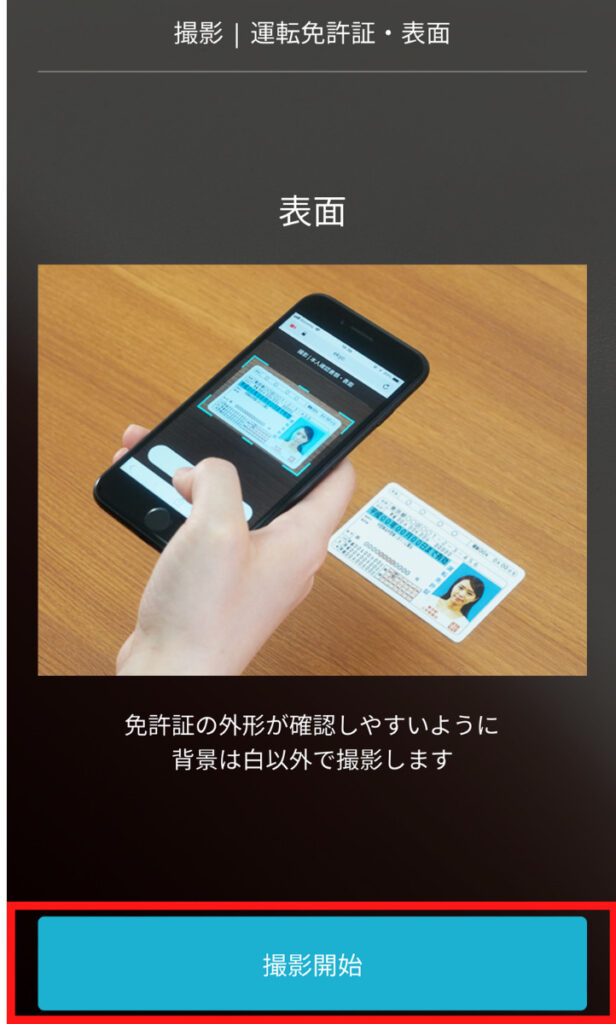

写真撮影までが完了すると下記画面になりますので、
赤枠内の「現在確認中です 本人確認完了までお待ちください」と表示されていればOKです!
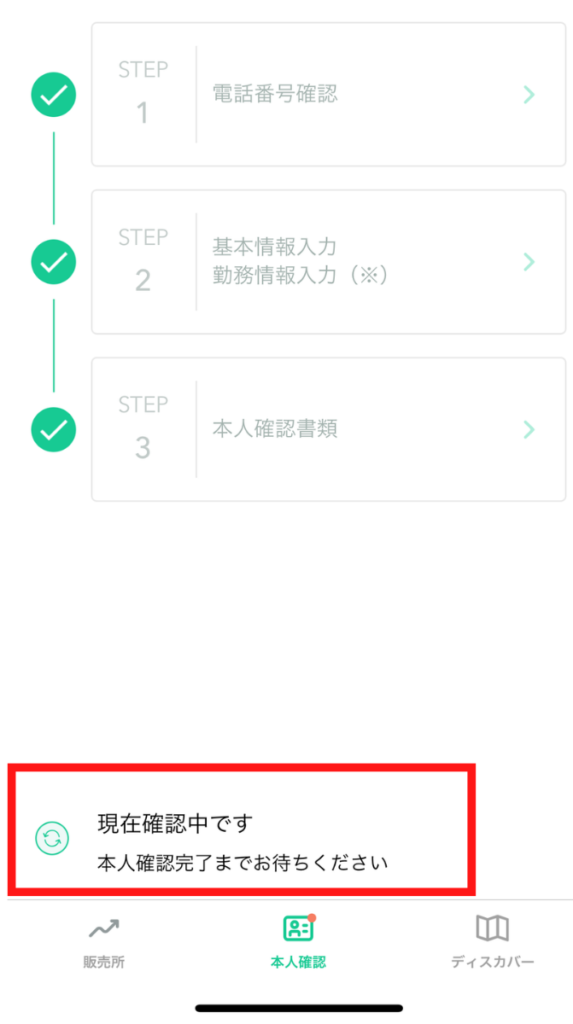
STEP4:2段階認証
STEP3までで口座開設は完了しますが、
万が一、第三者によるログインや送金などを防ぐために、セキュリティ向上は必須です。
そのために、2段階認証は必ず済ませておきましょう!
(1)「Google Authenticator」をダウンロード
まずは「Google Authenticator」をダウンロードしてください。
ここでは一旦、ダウンロードするだけでOK!
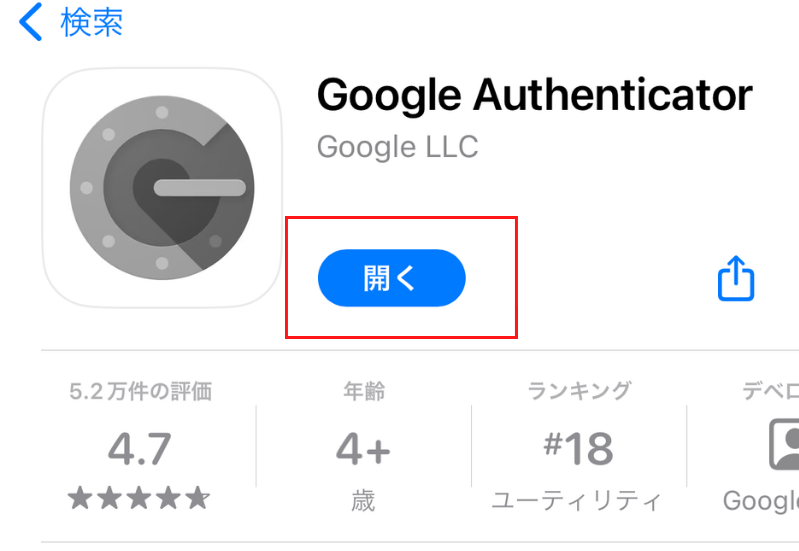
(2)コインチェックアプリから「アカウント」画面を開く
それではコインチェックのアプリへと戻り、「アカウント」をタップしましょう。
そうすると、下記画面になっているかと思います。
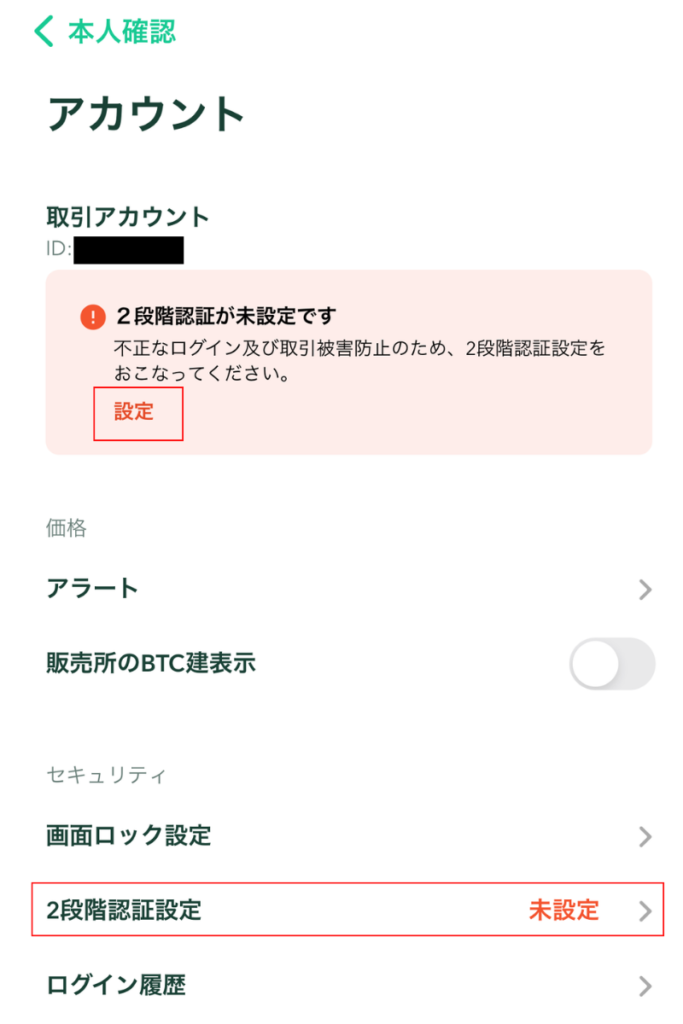
「2段階認証が未設定です」→「設定」、もしくはページ下部の「2段階認証設定」をタップします。
(3)セットアップキーのコピーと認証コードの入力
そうすると次の画面へと移りますので、
- 「セットアップキー」をコピー
- そして「認証アプリを起動」をタップ
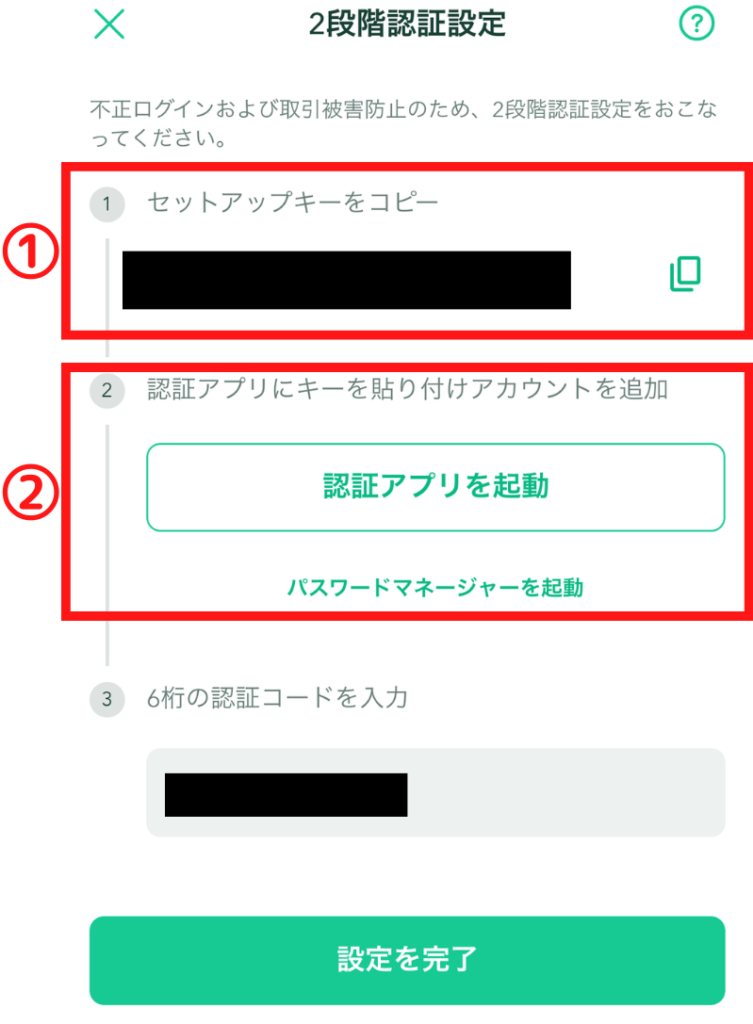
「認証アプリを起動」を押すと、下記画面になりますので、赤枠の「Google Authenticator」をタップ。
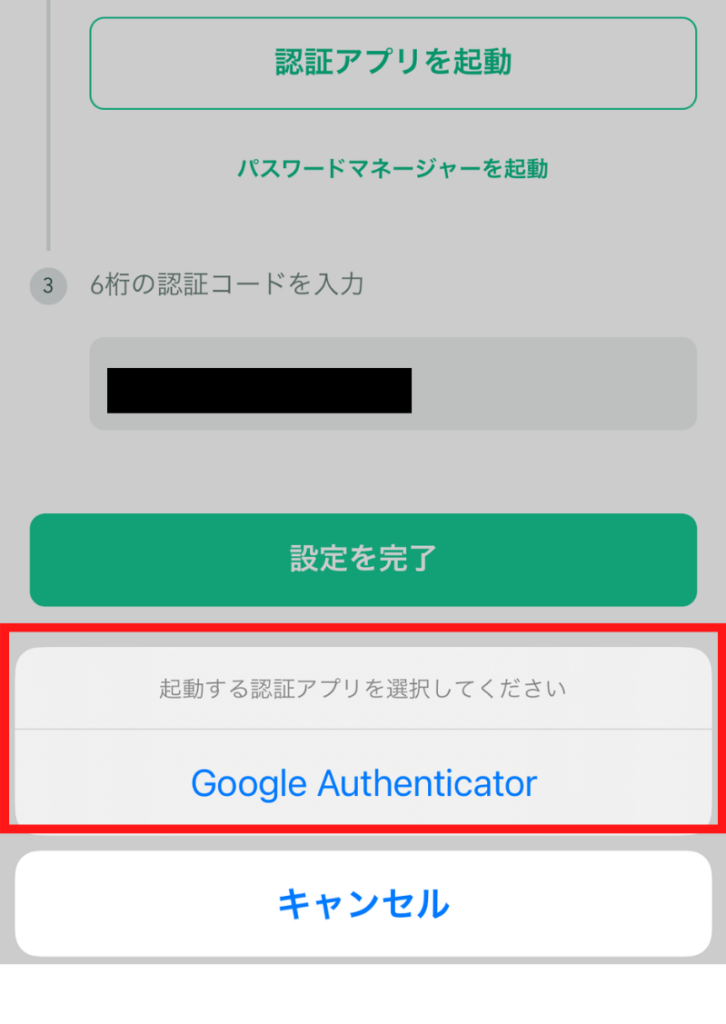
「Google Authenticator」が起動したら、画面右下の「+」をタップすると、
「セットアップキーを入力」が出てくるのでタップします。
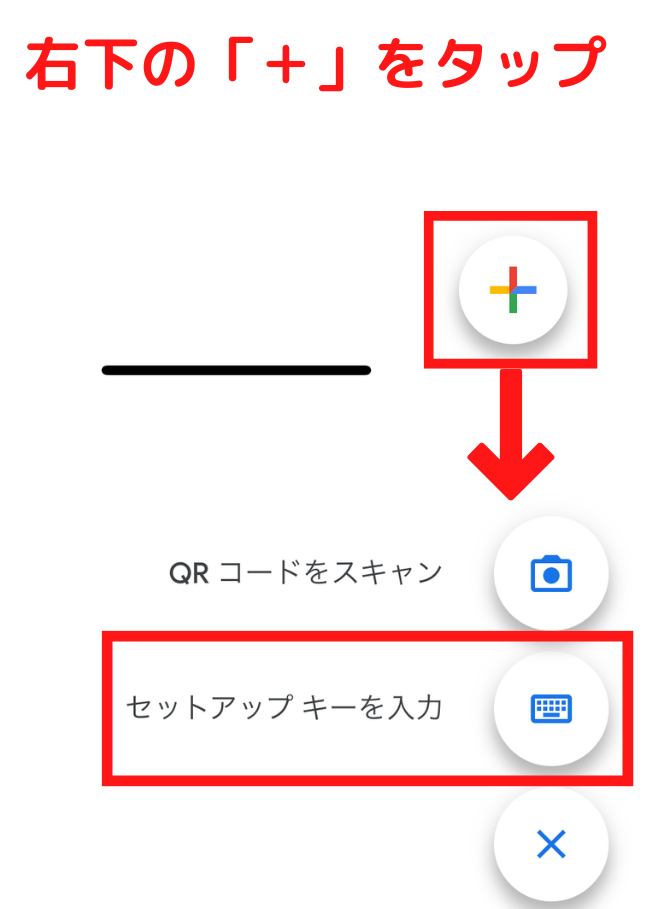
すると、下記画面になりますので、各種入力をしていきます。
- アカウント:今回はコインチェックの入力なのでわかりやすく「コインチェック」と入力
- キー:先程コピーした「セットアップキー」を貼り付け
- 時間ベース:このままでOK
- 最後に「追加」をタップ
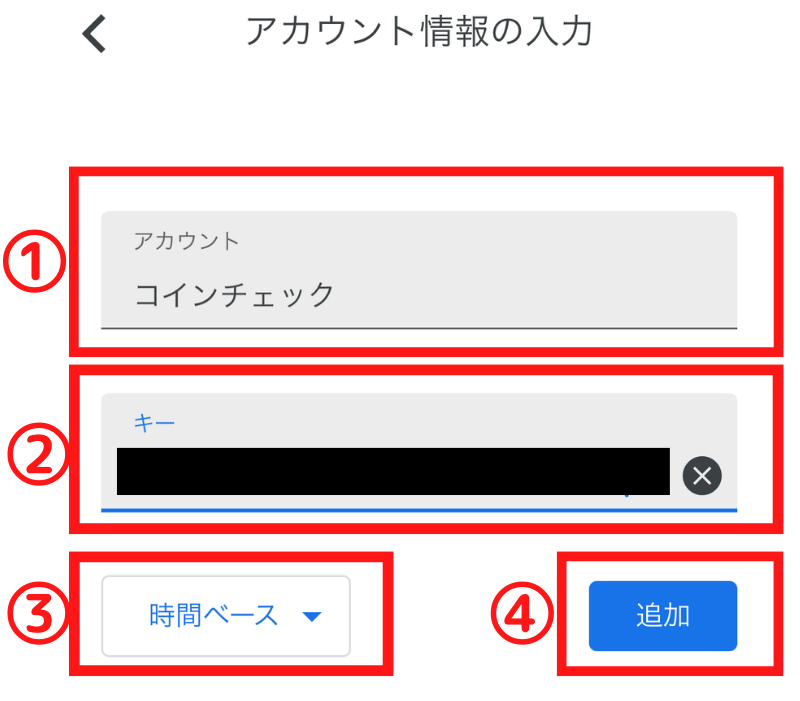
追加が終わると下記画面のように、先程決定した「コインチェック」の名前の下に「6桁の番号」が記載してあります。
ここで注意していただきたいのが右端にある青色の「○」です。
これは、表示されている6桁の数字の有効時間を表すものです。
時間内に数字を利用しないと、新たな数字が発行される仕組みとなっていますので、
ここからはスピード勝負ですね。
さっき出てきた「時間ベース」っていうのはこの時間制限のこと。
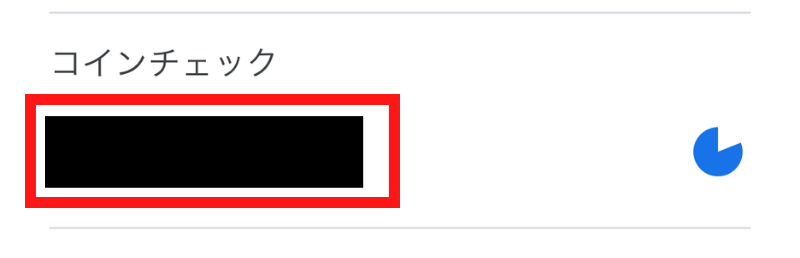
それでは「6桁の数字」をコピー(タップすれば自動的にコピーされる)し、
速やかに再度、コインチェックのアプリへと移動しましょう!
移動したら、
- 「Google Authenticator」でコピーした数字を③「6桁の認証コードを入力」へとペースト
- その後「設定完了」をタップ
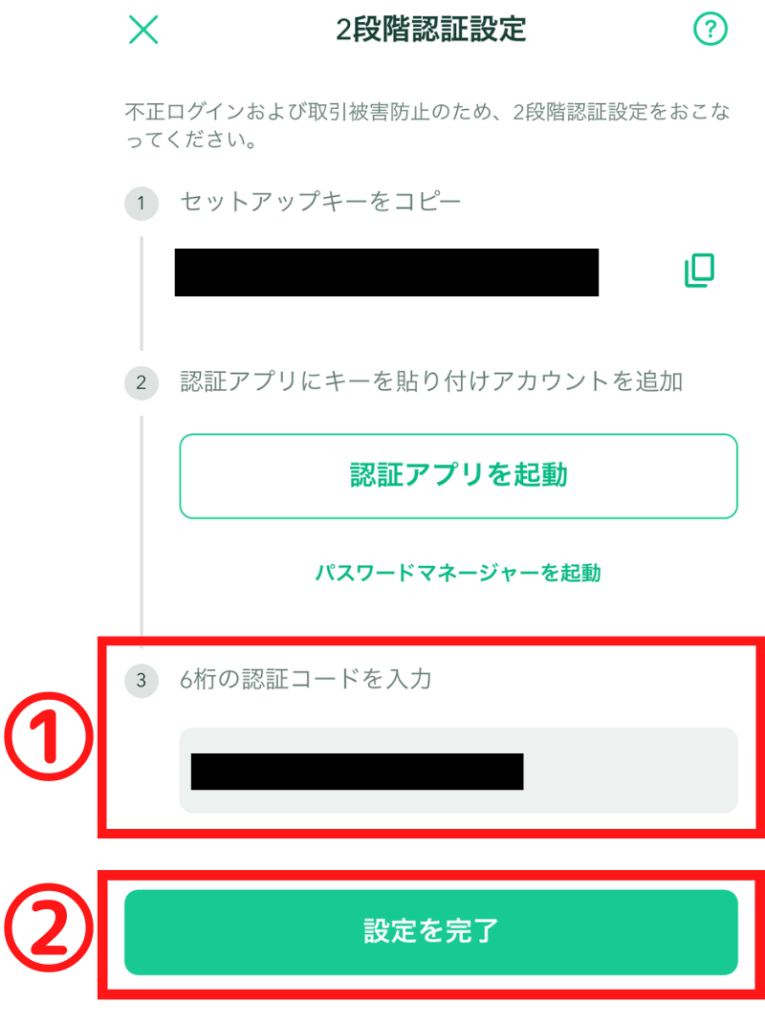
設定を完了をタップすると下記内容のメールが届きます。
「2段認証設定完了のお知らせ」の内容がこればOK!
本当お疲れ様でした!
あとは「口座開設完了」メールを待つのみです!
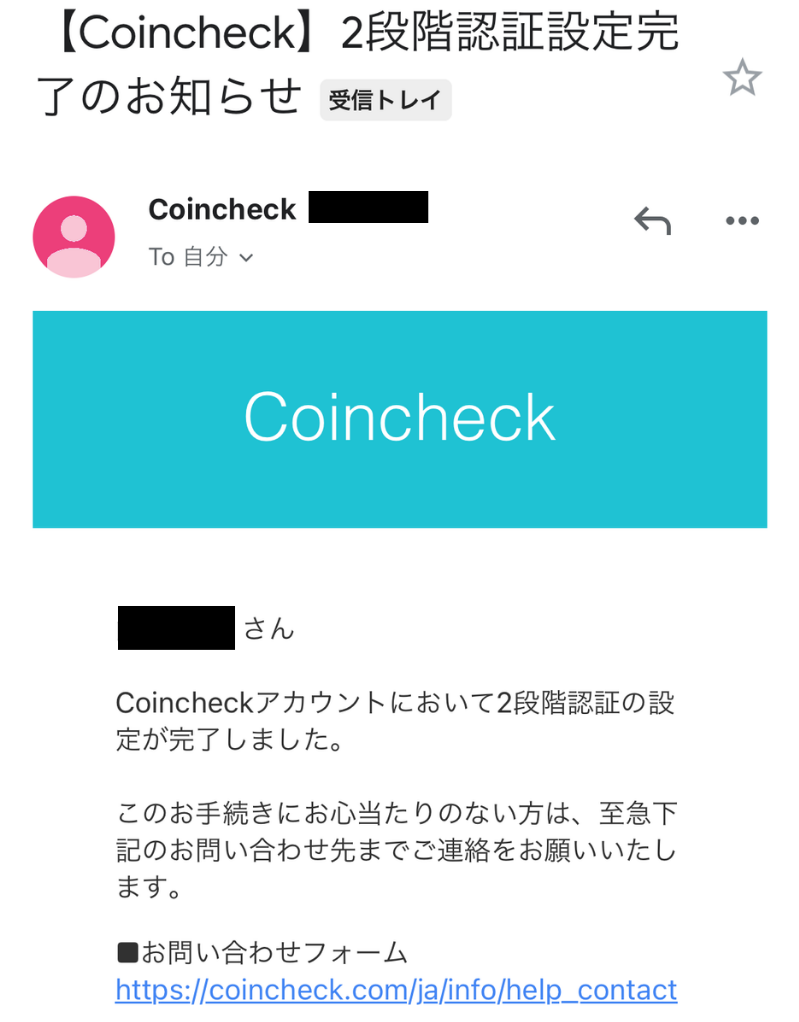
そして、本人確認の審査が終わると「口座開設完了のお知らせ」メールが届きます。
これが届けば、コインチェックで仮想通貨を購入できるようになります!
僕は3時間くらいでメールが届きました!
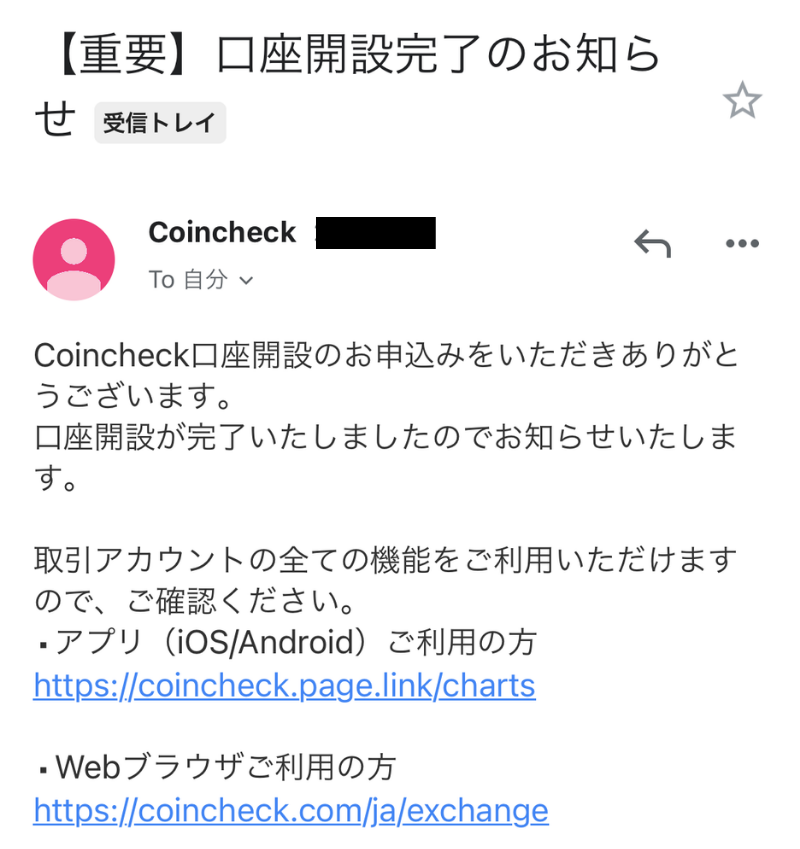
コインチェックを使うメリット
仮想通貨取引の初心者にコインチェックを勧める理由をここからお伝えしていきます。
主に理由は下記3つです。
- 日本国内で人気No.1の取引所でマネックスグループが親会社のため安心
- 入金→購入→売却がスマホ1つで完結
- 国内トップクラスの取り扱い通貨数
①日本国内で人気No.1の取引所でマネックスグループが親会社のため安心
まず、コインチェックはアプリダウンロード国内No.1です。
また、一部上場企業であるマネックスグループが親会社なので安心して利用できます。
人気の理由は、
- 初心者でも直観的に操作できるくらい使いやすい
- セキュリティがしっかりしており、入金→購入→売却もカンタン
- ビットコインを500円から購入できる
などが挙げられます。
僕も仮想通貨デビューはコインチェックです。
メインの取引所として利用すれば間違いありません。
②入金→購入→売却がスマホ1つで完結
コインチェックでは、仮想通貨の取引がすべてスマホ1つで完結します!
つまりPCがなくても、家にいなくてもスマホ1つさえあれば移動中でも取引が可能です。
忙しい方も移動中にサクッと操作できるのでありがたいですね。
僕も初めて取引をしたのが電車の中でした。笑
「えっ、こんな簡単にできるの?」って思ったのを今でも覚えています。笑
③国内トップクラスの取り扱い通貨数(販売所)
仮想通貨は取引所によって、取り扱われている仮想通貨の種類に違いがあります。
でもどうせ取引するなら選ぶ選択肢が多い方が良いですよね?
コインチェックでは、国内トップクラスの17種類の通貨が用意されています。
下記がその一覧です。
- ビットコイン(BTC)
- イーサリアム(ETH)
- イーサリアム クラシック(ETC)
- リスク(LSK)
- リップル(XRP)
- ネム(XEM)
- ライトコイン(LTC)
- ビットコインキャッシュ(BCH)
- モナコイン(MONA)
- ステラルーメン(XLM)
- クアンタム(QTUM)
- ベーシックアテンショントークン (BAT)
- アイオーエスティー (IOST)
- エンジンコイン (ENJ)
- オーエムジー (OMG)
- サンド(SAND)
- ポルカドット(DOT)
コインチェックでビットコインを買う方法
それでは、ここからは実際にスマホを使ってビットコインを購入する方法を見ていきましょう!
①まずは日本金を入金する
コインチェックではできるだけ手数料のかからない銀行振込の利用を強くお勧めします。
また、振込手数料の無料回数のことも考慮し、
一度の入金は5,000円以上まとめて入金した方が結果的に手数料を抑えられます。
手順はちょー簡単!
まずは、コインチェックのアプリへログインしてページ下部の「ウォレット」をタップ。
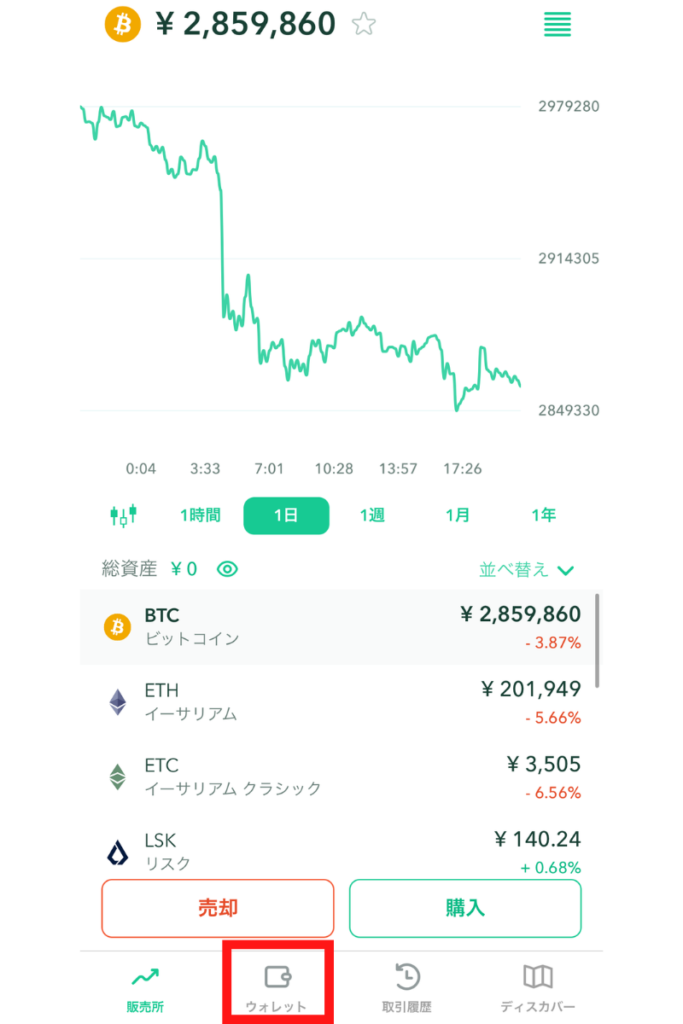
そうすると下記画面が表示されますので、赤枠内の「JPY」をタップ。
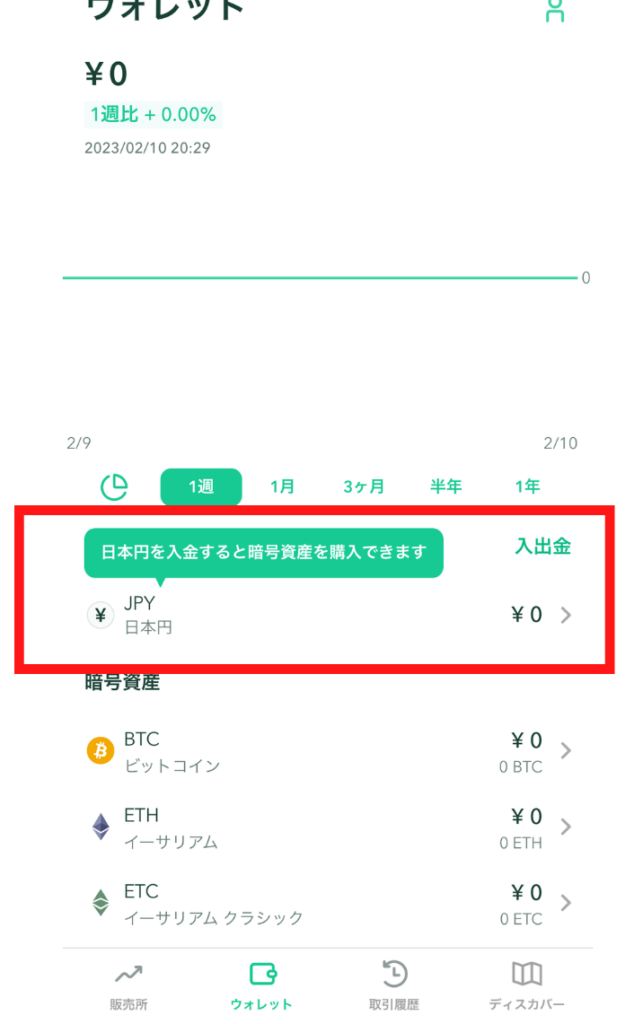
次に「入金」をタップ。
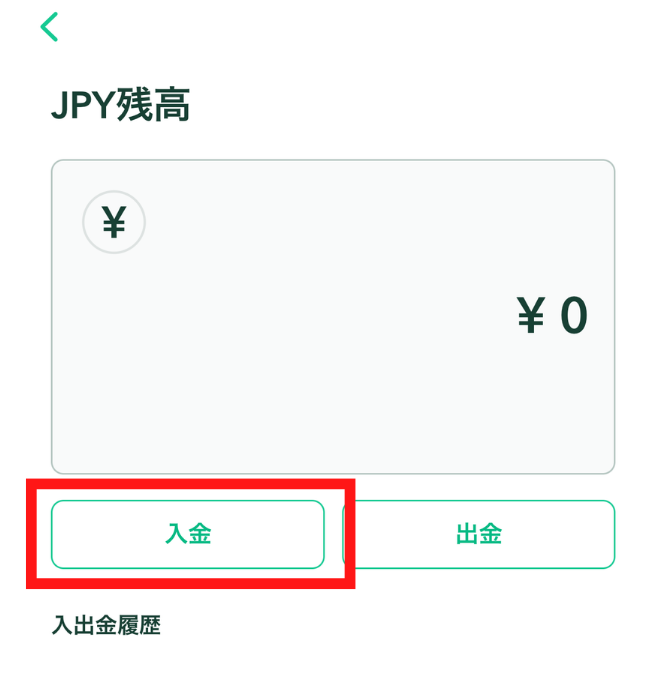
次に好きな振込先を選択しますが、手っ取り早い赤枠内のネット銀行の利用がおすすめです。
住信SBIネット銀行の取り扱いは終了しているので気を付けましょう!
今回は「楽天銀行」を選択しました。
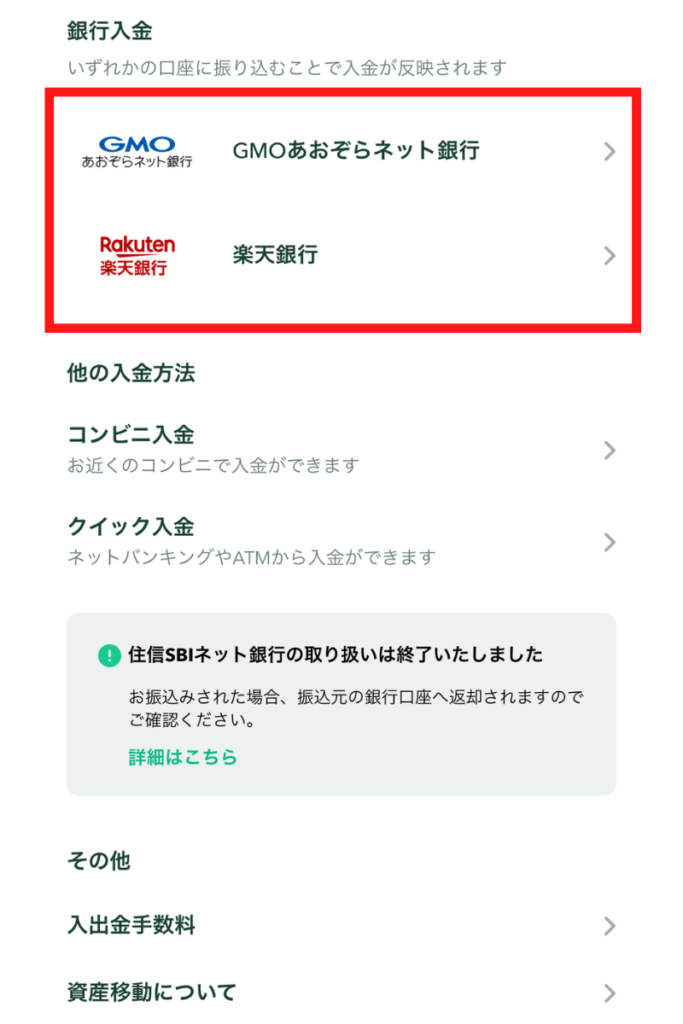
振込先を選択すると、下記画面が表示されますので、
表示された振込先に振り込めば日本金の入金は完了です!
(※即時反映ではないですが、割とすぐに入金反映がされます)
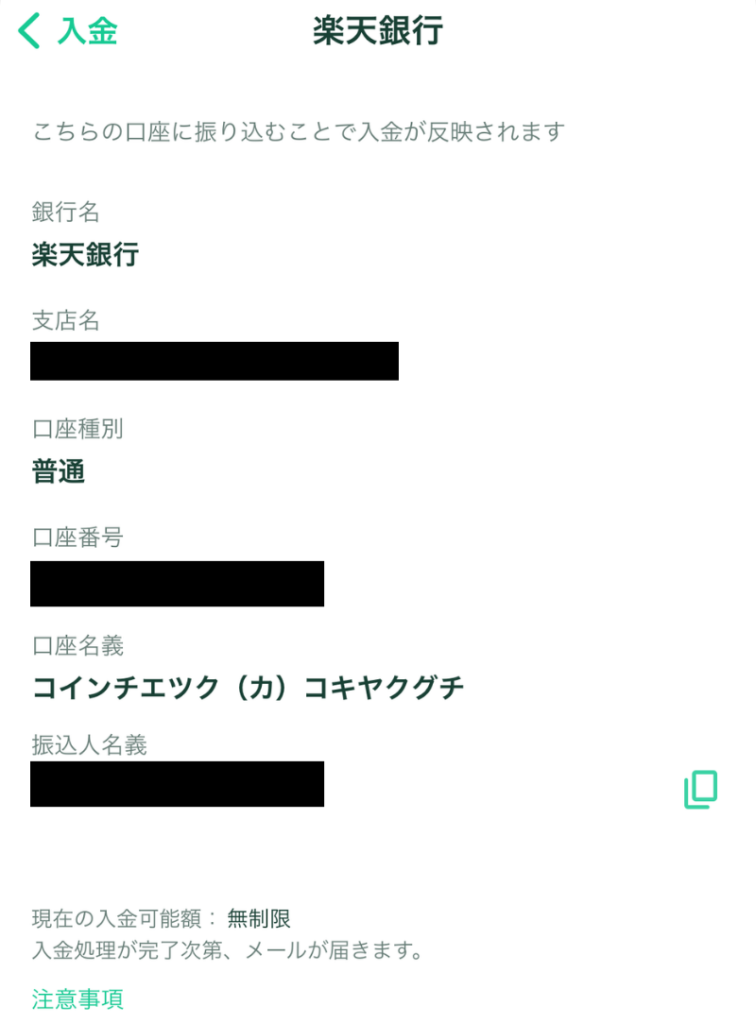
下記メールが届けば「完全に入金処理が完了」です!
次はビットコインの購入へと移りましょう!
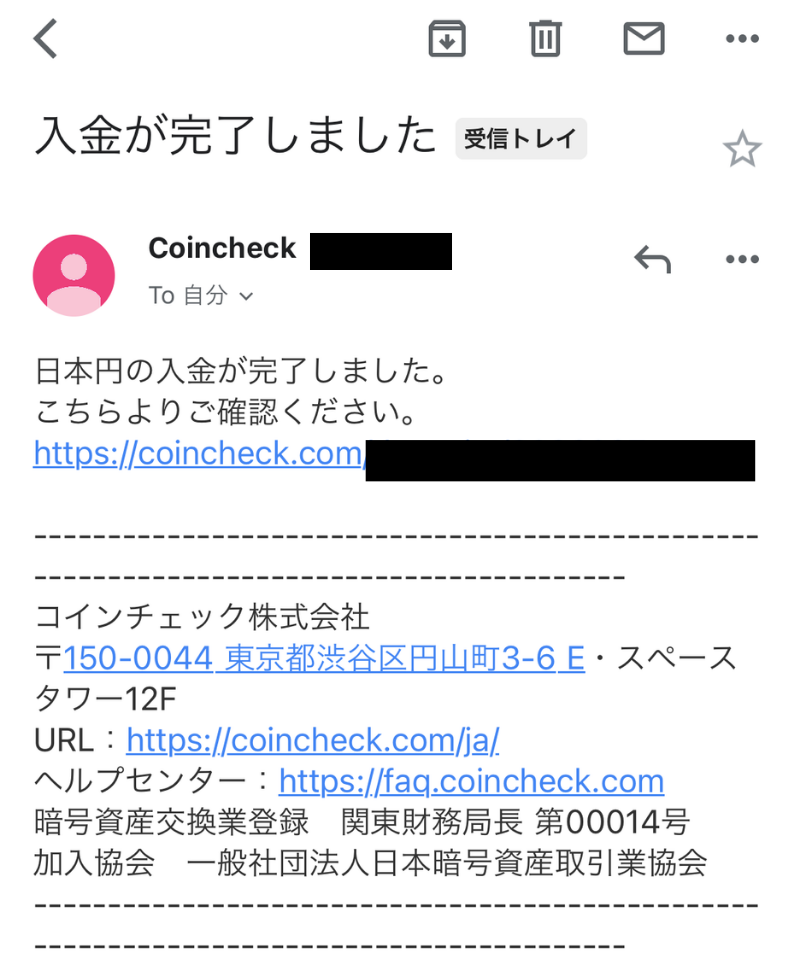
②ビットコインを購入する
日本円の入金が完了すれば、仮想通貨の購入を行うことができます。
今回の場合は、ビットコインの購入ですが、他の種類の仮想通貨の購入方法も同様です。
※今回は5,000円分購入します。
ビットコインを選択し、右下の「購入」をタップ。
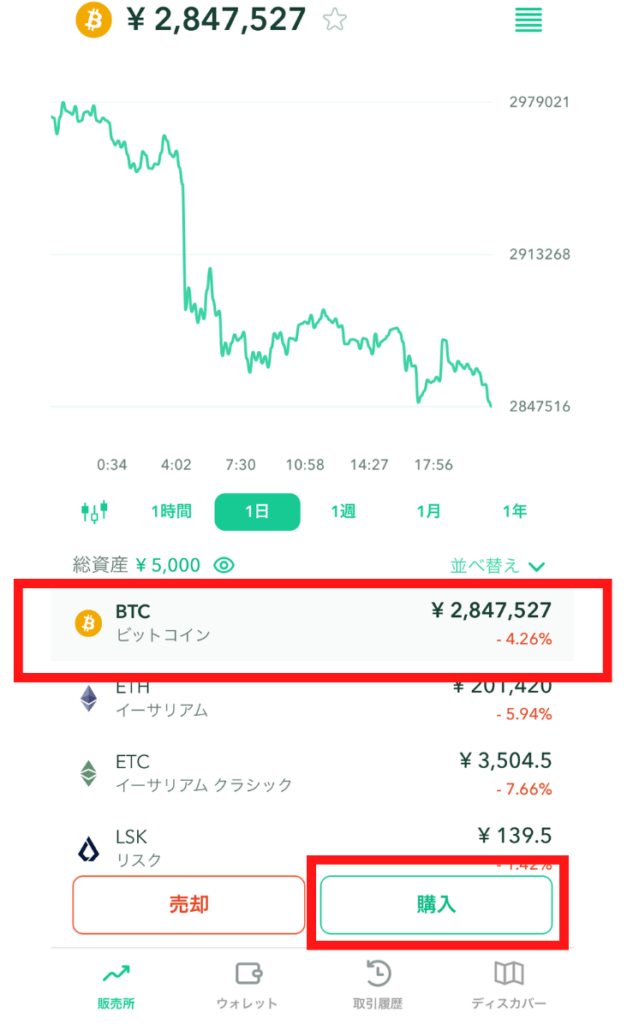
そうすると、下記画面になるので購入したいビットコインの金額を入力。
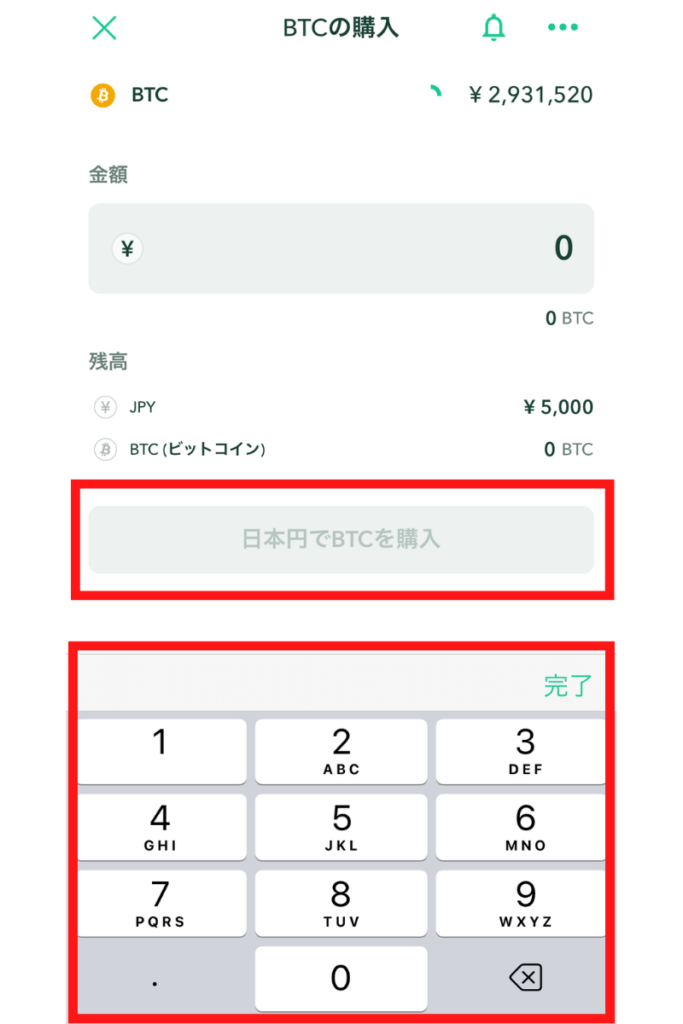
確認画面が出てくるので、「購入」をタップ。
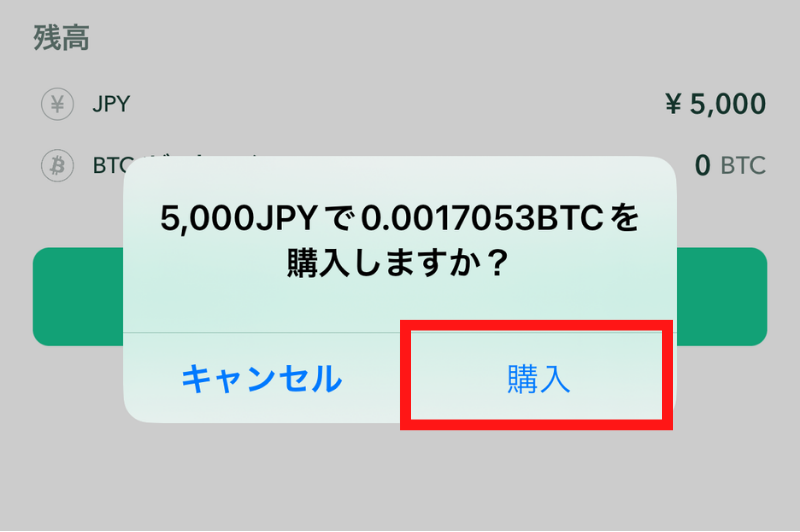
下記の画面になれば購入完了です!
あとは「ウォレットを確認」をタップしてちゃんと購入処理がされているか確認しましょう!
反映まで少し時間がかかるかもしれませんが、ほんの少しの辛抱です。
購入完了メールも届いているかどうか確認しましょうね。
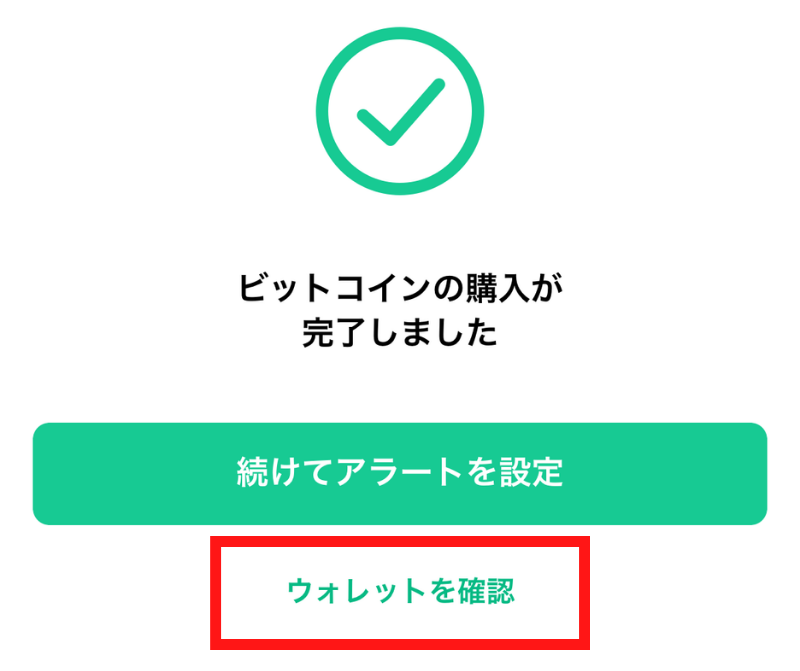
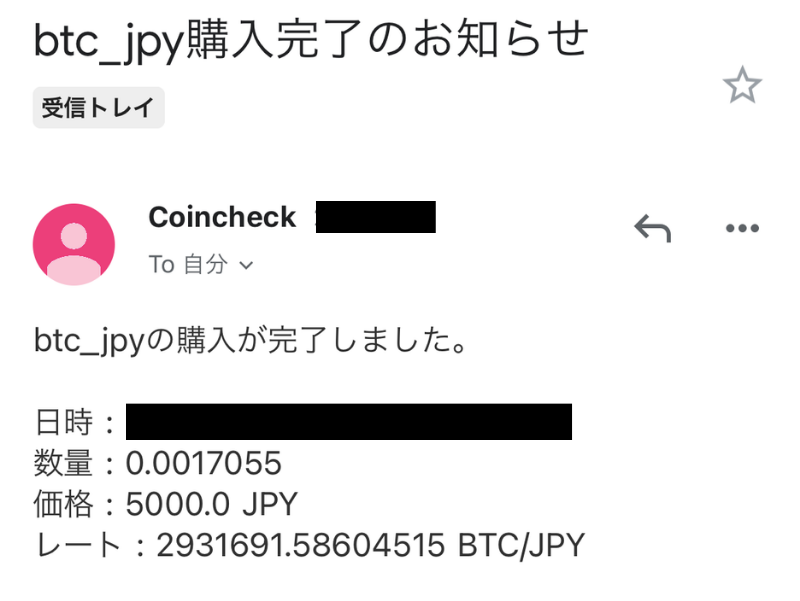
コインチェックで口座開設して仮想通貨を始めよう!
本記事では、コインチェックの口座開設手順~実際の購入方法までを解説してきました。
ここからあなたの仮想通貨ライフが始まります!
口座開設がまだの方は下記より本記事の手順をマネするだけで完了しますのでご活用くださいね!
\10分で無料講座開設するなら/

